はじめまして。在宅ブロガー兼イラストレーターのOLUOLIです。
このページでは「デジタルイラスト」の始め方を、「超初心者さん向け」に解説していきます。
 OLUOLI
OLUOLI始めやすいSTEP!
- デジタルイラストをやってみたいけど何からすればいい?
- 必要な道具は?
- iPad?液タブ?ペンタブ?どれがいいの?
- ソフトは無料?有料?どれを選べばいいの?
- 何から練習すればいい?
という方はぜひ本記事を参考に、チャレンジしてみてくださいね。
STEP0|初心者こそデジタルでイラストを始めるべき理由
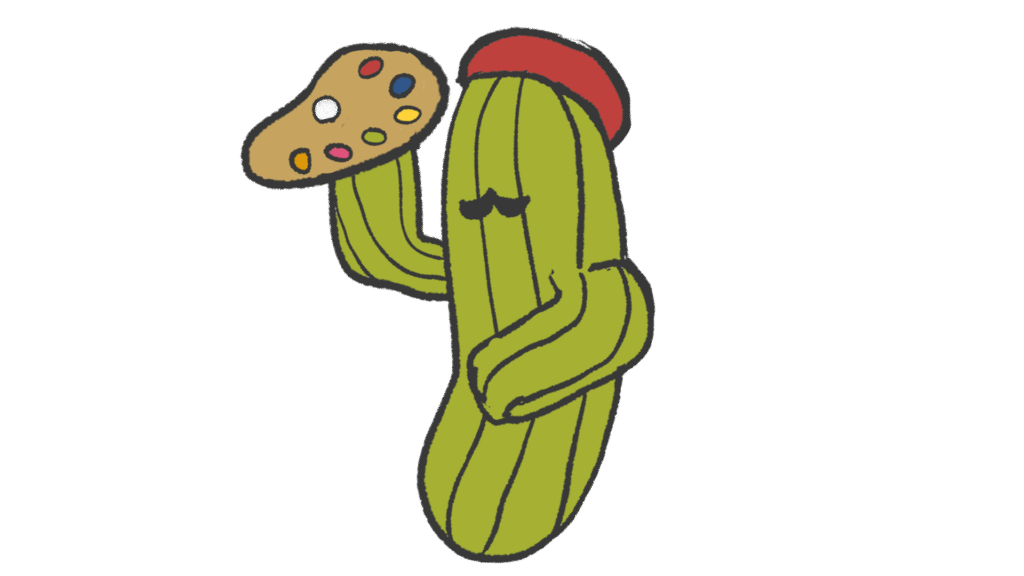
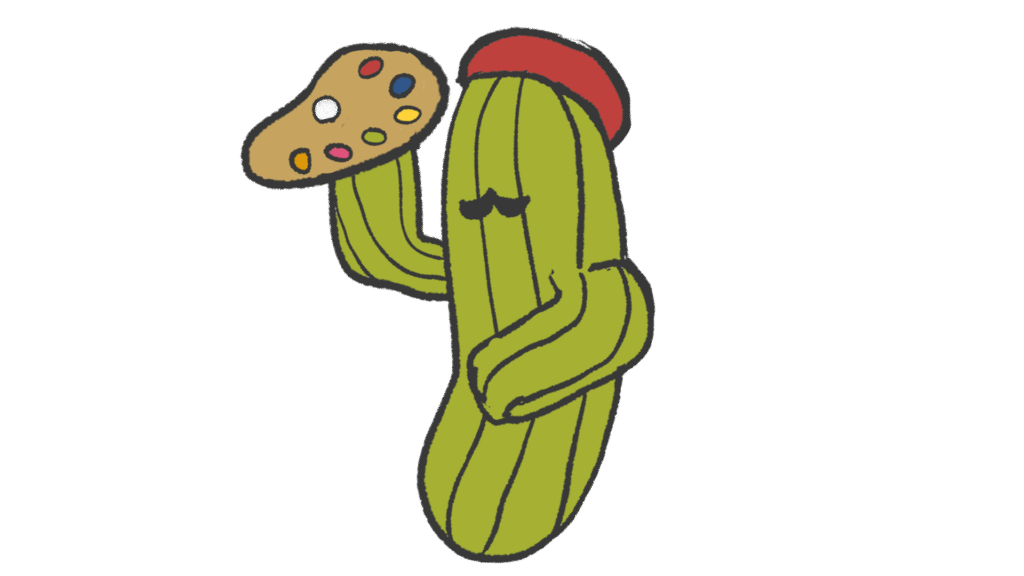
デジタルイラストは、パソコンやタブレットなどの「デジタル機器を使ったお絵描き方法」です。
むずかしそうに感じるかもしれませんが、お絵描き初心者こそデジタルイラストから挑戦するのがおすすめ。
なぜなら、
- 「描く」ではなく「作る」感覚でできるから
- 失敗してもすぐ「やり直し」ができるから
- 需要が多く副業にもしやすいから
- デジタルイラストが主流になっているから
デジタルイラストはアナログイラストのように「一発勝負」のようなハードルが少なく、間違えても簡単に「やり直し」ができます。
デジタルにしかない機能を使えばイラストを「描く」ではなく「作る」感覚で作成できるので、まだ絵を描いたことがない初心者さんにこそデジタルイラストはおすすめです。
また、デジタルイラストは需要がとても高く、ゆくゆく副業にして稼ぎやすいというメリットもあるんです!



これから始めるならデジタルがおすすめ!
STEP1|道具をそろえよう


それではまず道具をそろえていきましょう。
デジタルイラストに必要な道具は下記の通りです。
- 絵を描くための機材
- パソコン(液タブ/ペンタブを使う場合)
- スタイラスペン
それぞれ詳しく解説していきます。
絵を描くための機材
デジタルイラストを始めるには絵を描くための機材が必要です。
デジタルイラストに使われる機材は主に下記の4つです。
- iPad
⇒Apple Pencilと合わせて使うと最強。 - 液タブ
⇒大きな画面で書きたい人におすすめ - ペンタブ(板タブ)
⇒安価で始められるが慣れが必要 - スマホ
⇒気軽に試せる
【おすすめ】iPadのメリット・デメリット


初心者さんに最もおすすめしたい機材はiPadです。
最近はプロアマ問わずiPadで絵を描く人がとても多いです。
理由は、iPad+Apple Pencilの組み合わせが最強だから。持ち運びしやすく配線も不要なためどこででもイラストを描くことができます。
iPadを使用するメリット・デメリットは下記のとおり。
メリット
- 持ち運び簡単でどこでも絵が描ける
- パソコンが不要
- ケーブルが不要
- Apple Pencilを使える
- 画質が良い
- 起動が早い
- お絵描きアプリが充実
- お絵描き以外にも使える
- 場所をとらない
デメリット
- 本体+Apple Pencilで価格が高い
- CLIP STUDIO PAINTの買い切り版がない
- 画面サイズが小さい機種は描きにくく感じるかも
機種選びのポイント
これからiPadを買う場合のポイントはこちら
- Apple Pencil(第二世代orUSB-CorPRO)が使用できる機種を選ぶ
- 機種は「Air」か「Pro」がお絵描き向きで理想
- ストレージは大きい方がいい
- 中古でも古すぎる世代は選ばない
液タブのメリット・デメリット


液タブはパソコンに繋いで使うタブレットです。
15〜24インチなどPCモニター並みの大きさで作業できるため、細かい描き込みや仕上げにも最適です。
液タブのメリット・デメリットは下記のとおり。
メリット
- 画面が大きく作業しやすい
- 直接描けるから感覚が自然
- パソコン用ソフトをフル活用できる
- サブモニターとしても使える
メリット
- パソコンが必要(単体では使えない)
- 持ち運びしずらい
機種選びのポイント
これから液タブを買う場合のポイントは下記のとおり
- デスクに合ったサイズを選ぶ
- 迷ったら16インチぐらいがおすすめ
こちらのXPPenの液タブはコスパと機能のバランスが優れており、初心者さんにもおすすめです。
板タブのメリット・デメリット


ペンタブ(板タブ)もパソコンに繋いで使う機材です。
画面に直接描くのではなく、パソコンのモニターを見ながら使います。最近は画面に直接描ける液タブやiPadが主流ですが、色塗りだけペンタブを使うといった使い方をする人もいます。
しかし直接画面に直接描くわけではないため、慣れるまで訓練が必要です。
ペンタブのメリット・デメリットは下記のとおりです。
メリット
- 安価で買える(数千円〜1万円台から購入可能)
- 画面を見ながら描くので姿勢を保ちやすい
- 収納の場所をとらない
デメリット
- 線画が難しい
- 感覚的に描けない
- 慣れるのに時間がかかる
機種選びのポイント
ペンタブ選びのポイントは下記のとおり
- パソコンの画面と同じくらいのサイズを選ぶ
スマホのメリット・デメリット


スマホでもデジタルイラストを始めることは可能です。
アプリをインストールすればすぐに使えるため、気軽に試すことができます。
スマホのメリット・デメリットは下記のとおりです。
メリット
- 持っているものですぐに始められる
- どこででも絵を描ける
- 指でも描ける
デメリット
- 画面が小さく描きづらい
- ペンの性能に制限がある
- 本格的な制作には不向き
スタイラスペン


スタイラスペンはiPadやタブレットなど、デジタル機器で使えるペンのことです。
iPadの場合
ApplePencil(第二世代/USB-C/Pro)一択です。
紙に描いているのとほぼ変わらない感覚で描けます。
※似たような見た目で安価なペンも販売されていますが、機能は純正に劣ります。
液タブ・ペンタブの場合
本体を購入するとセットになっていることがほとんどなため、同封されているものを使います。
スマホの場合
指でも描けるため必須ではありません。描きにくい場合は、100均などにあるスタイラスペンを使ってみるのもありです。
液タブ/ペンタブを使う場合はパソコンが必要
液タブ、ペンタブを使う場合はパソコンが必要になります。
イラスト制作ソフト(CLIP STUDIO、Photoshopなど)を動かすために、ある程度のスペックを持ったものを用意しましょう。
パソコンのスペックの目安は下記のとおりです。
スペックの目安
- OS:Windows10 以上 / macOS 最新
- CPU:Intel Core i5 以上/M1・M2
- メモリ:8GB以上(できれば16GB)
- ストレージ:256GB以上(起動が速くなる)
- グラフィック:内蔵GPUでOK
STEP2|お絵描きソフト(アプリ)をダウンロードしよう
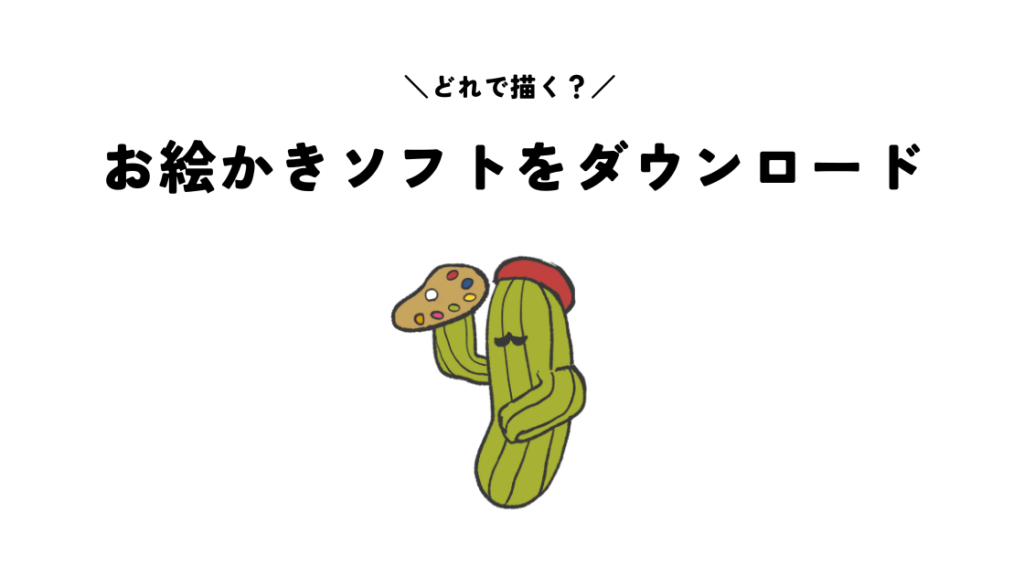
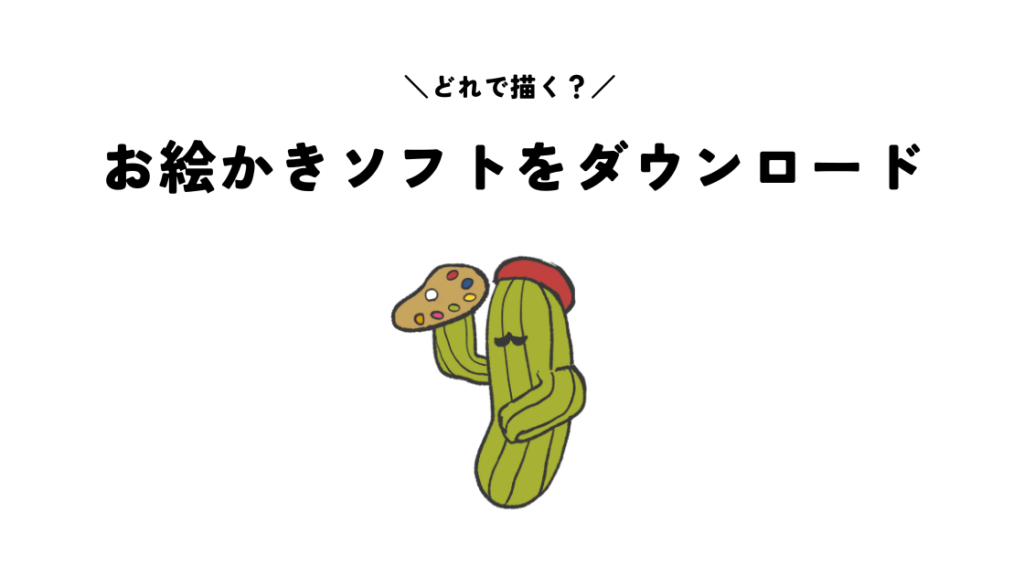
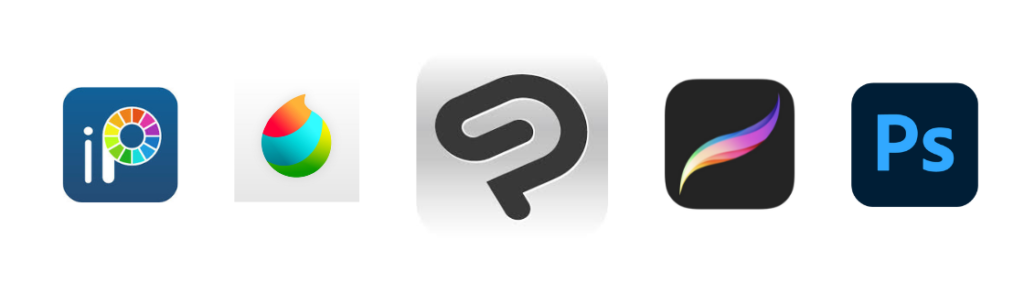
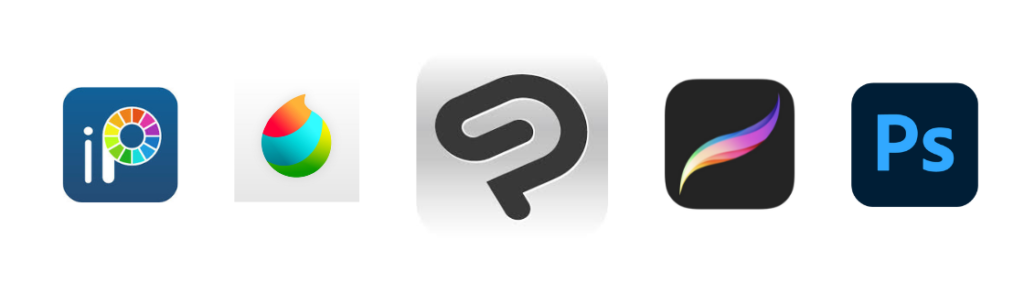
デジタルイラストは、イラスト専用のソフトやアプリを使用して作成します。
デジタルイラストで使用される、代表的なお絵かきソフト(アプリ)は下記のとおりです。
| ソフト・アプリ名 | 対応端末 | 料金 |
|---|---|---|
| CLIP STUDIO PAINT(クリスタ) | PC /iPad / スマホ | 有料(月額 or 買切り) |
| ibisPaint(アイビスペイント) | スマホ /iPad / PC(Windowsのみ) | 基本無料(広告 or 課金),PC版有料 |
| MediBang Paint(メディバン) | PC / スマホ / iPad | 無料(課金あり) |
| Procreate(プロクリエイト) | iPad専用 | 有料(買切り) |
| Photoshop(フォトショップ) | PC / iPad | 有料(サブスク) |
それぞれのメリットデメリットを解説します。
CLIP STUDIO PAINT(クリスタ)


CLIP STUDIO PAINT(クリスタ)は、初心者からプロまで幅広く使用されているお絵かきソフトです。
超お絵描き特化型の高機能ソフトでイラストレーターのみならず、プロのアニメーターや漫画家さんも使用しています。
迷ったらクリスタを入れておけばとりあえず間違いないです。



ゆくゆく収益化も見据えている方や、本格的なデジタルイラストを描きたい人にもおすすめ!
CLIP STUDIO PAINTはこちらからダウンロードできます↓↓
メリット
- プロも使う本格派。機能が圧倒的に豊富
- アニメーションや漫画にも対応
- ブラシ・素材が多く、カスタマイズ性も高い
- 初心者向けノウハウが沢山発信されている
- 幅広い端末に対応
デメリット
- 全ての機能を使いこなすのに時間がかかる
- iPadでは買い切り版がなくサブスク制
ibisPaint(アイビスペイント)


ibisPaint(アイビスペイント)はスマホでデジタルイラストを始める人に人気なペイントソフトです。
機能はクリスタには劣りますが、画面が直感的に操作でき、対応端末も豊富です。
ibisPaint(アイビスペイント)はこちらからダウンロードできます↓
メリット
- スマホ・iPadなどでは基本無料で使える(一部機能は広告・課金で開放)
- ノウハウが多く発信されている
- 直感的に使える
デメリット
- 無料版はペンや機能が制限されている(広告を見る必要がある)
- スマホだと細かい描画が難しい
MediBang Paint(メディバン)
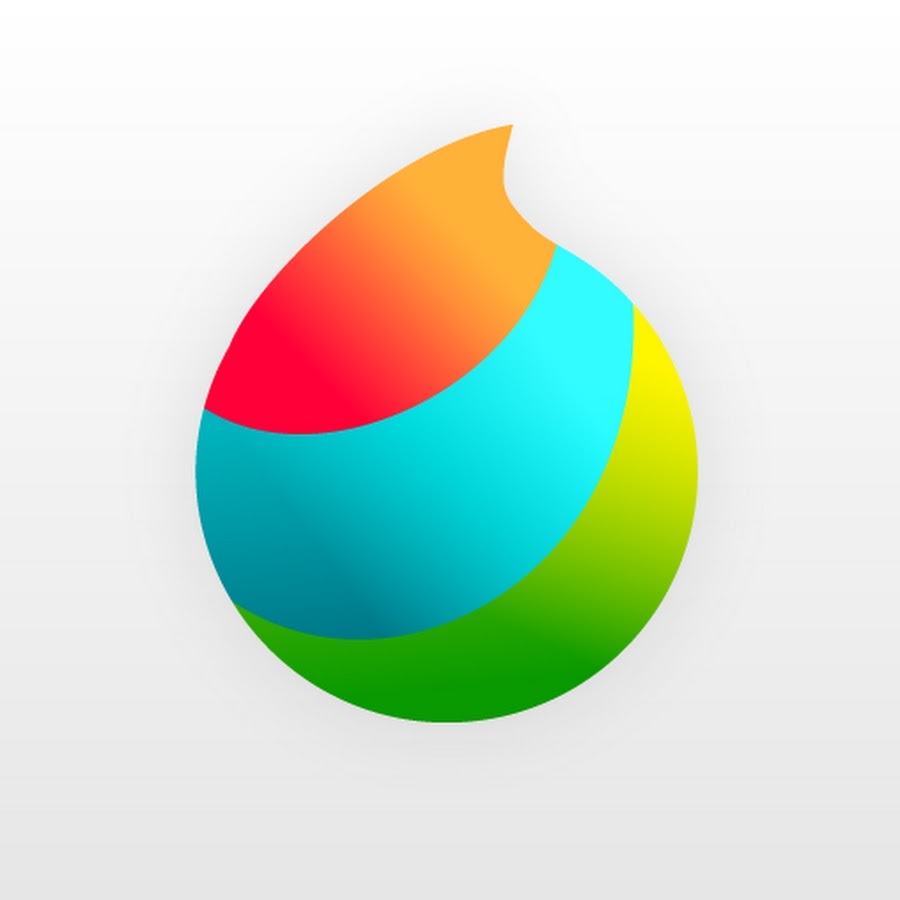
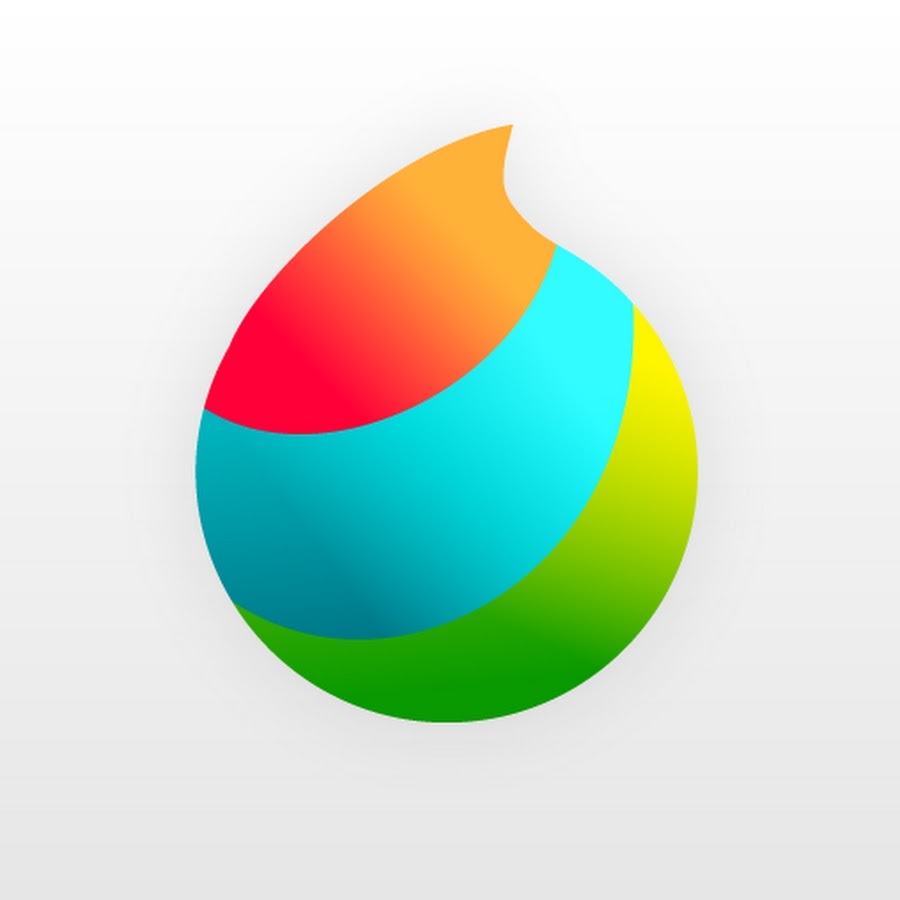
MediBang Paint(メディバン)はPC・スマホ・タブレットで使える無料のお絵かきソフトです。
一部機能は課金しなければいけないものの、基本無料で使用できます。
MediBang Paint(メディバン)はこちらからダウンロードできます↓
メリット
- ほとんどの機能が無料で利用可能
- 漫画制作に便利な機能あり
- クラウド保存できる
- PC・スマホ・タブレット対応
デメリット
- 操作画面が少し古い印象
- 一部ブラシ素材や機能が有料
- ノウハウや情報が少なめ
Procreate(プロクリエイト)
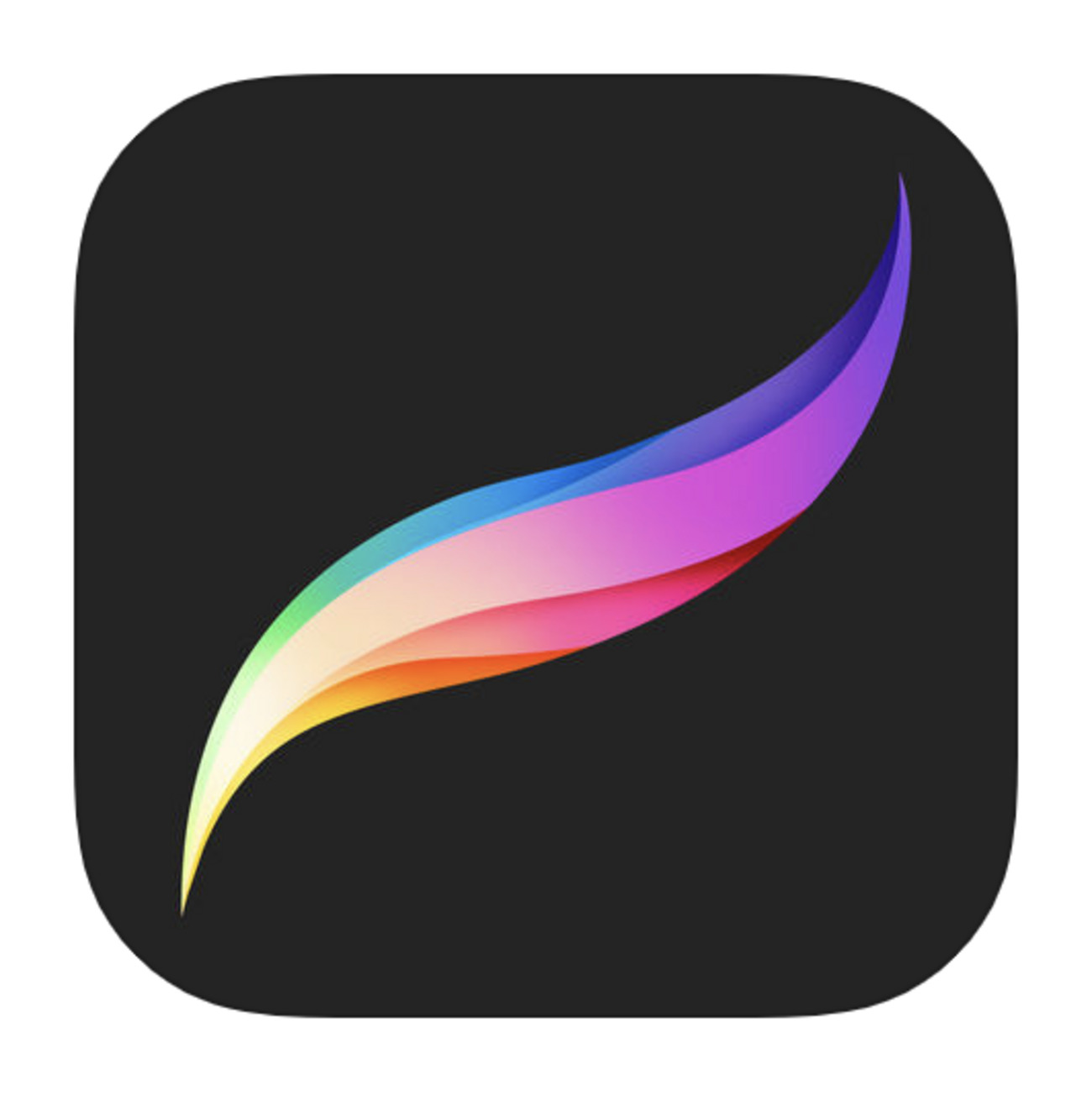
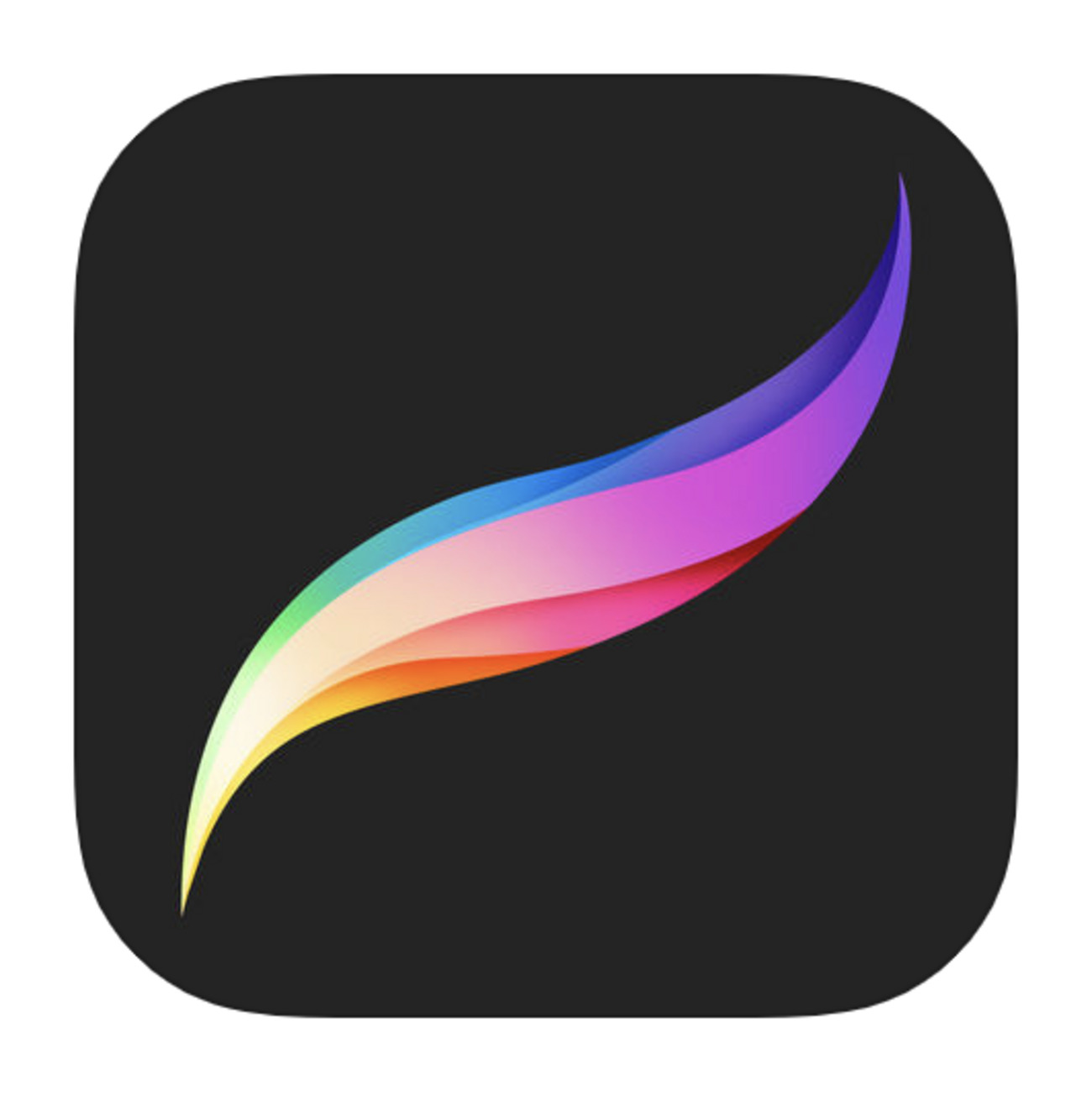
ProcreateはiPadのみで使用できる有料お絵かきアプリです。プロのイラストレーターや漫画家にも支持される高性能アプリで、直感的でシンプルなUIが特徴です。
ブラシやペンの質感がリアルで、水彩や油彩系のイラストにも向いており繊細なイラストを描けます。
Procreateはこちらからダウンロードできます。
メリット
- 一度の買い切りですべての機能を使える
- 操作が直感的
- ブラシが高品質・多彩
- 高解像度・高機能
デメリット
- iPad専用
- 初心者には機能がやや多く感じる
- 日本語のサポートが少ない
Photoshop(フォトショップ)


PhotoshopはAdobeが提供するプロ向けの画像編集ソフトです。
写真加工・イラスト・マンガ・デザインなど幅広い用途に使えるオールラウンダーです。
イラスト専用ではないため扱いが難しく、初心者の方にはCLIP STUDIO PAINTの方をおすすめします。
Photoshopはこちらからダウンロードできます↓
メリット
- デザインの現場で標準的に使われている
- 多機能で高性能
- カスタマイズ性が高い
デメリット
- 月額課金制(サブスク)で買い切りがない
- イラスト専用ではない
- 動作が重いことがある
- 操作が難しい
STEP3|基本的な描き方を覚えよう【まずは慣れる】


道具、お絵かきソフトの準備が整ったら、実際にデジタルソフトを触ってみましょう。



まずはソフトをたくさん使って慣れることが大切!
下記でおすすめの練習方法をご紹介します。
線を描いてみよう
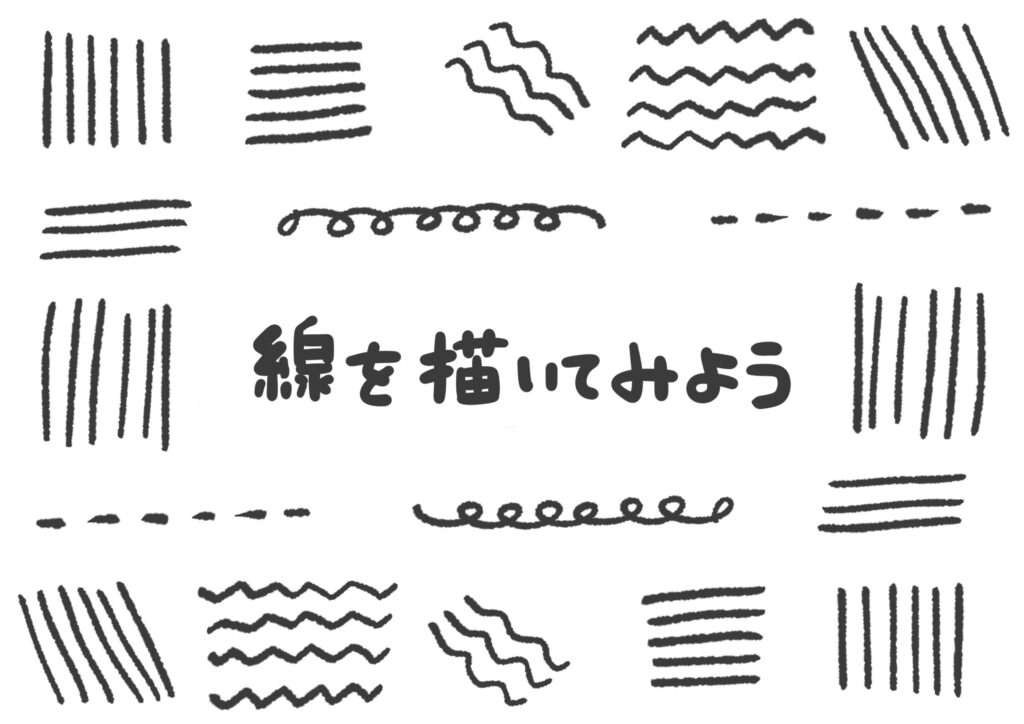
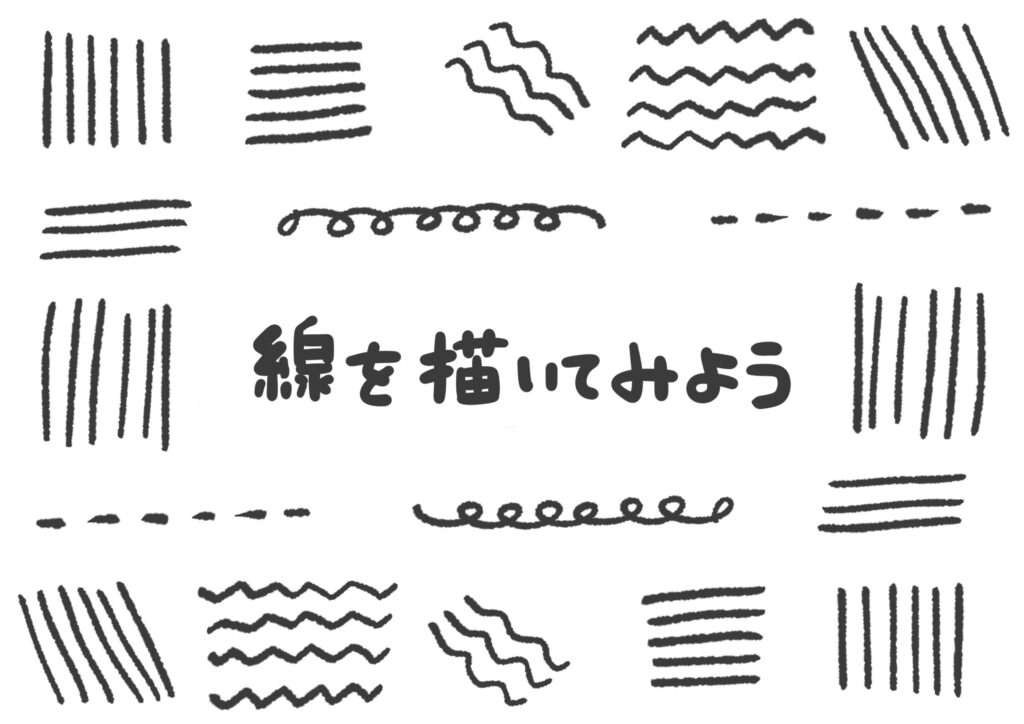
まずは「線」を描いてみましょう。
「線とか簡単じゃんよ」と思われるかもしれませんが、「たかが線、されど線」です。
絵を描いていて意外と難しくて悩むのが「線」でもあります。特にデジタルイラストに慣れていない時は、手が震えたり、線がガタガタになりやすく、思い通りの線を描くのが難しかったりします。



紙に描くのとは結構違うんだよ!
また、イラスト初心者さんは特に「簡単じゃん」と思うくらいのハードルの低さから始めるのが大切。楽しくステップアップできます。
まずは慣れることが大切なので、たくさん線を描いてみましょう。



縦・横・斜め、波線、ギザギザなどいろんな線を描いてみよう!
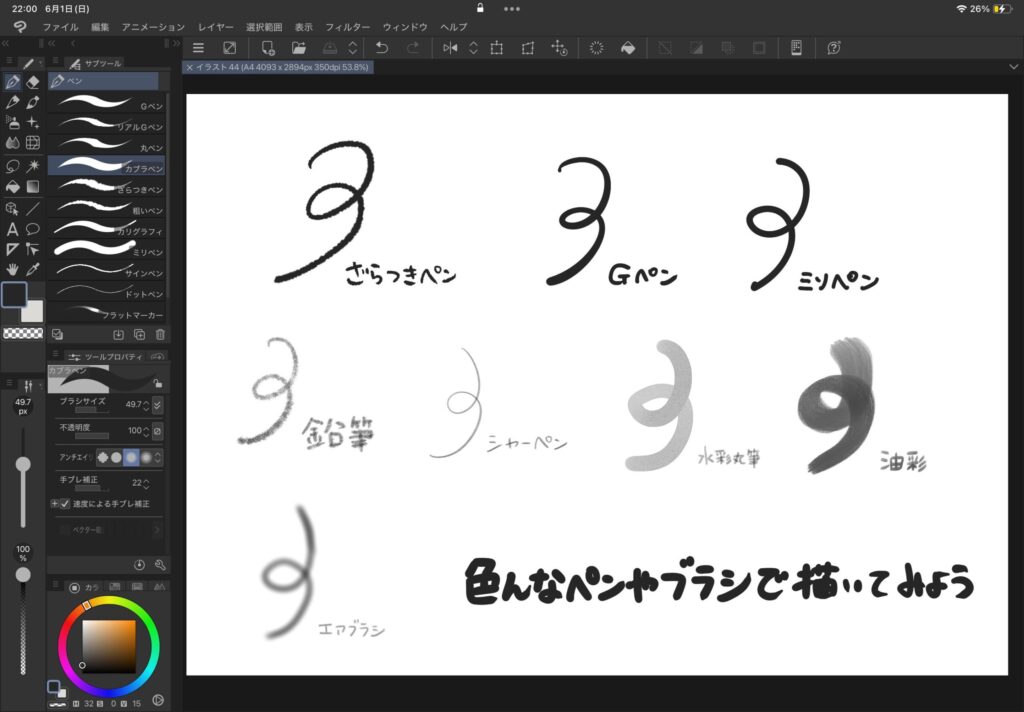
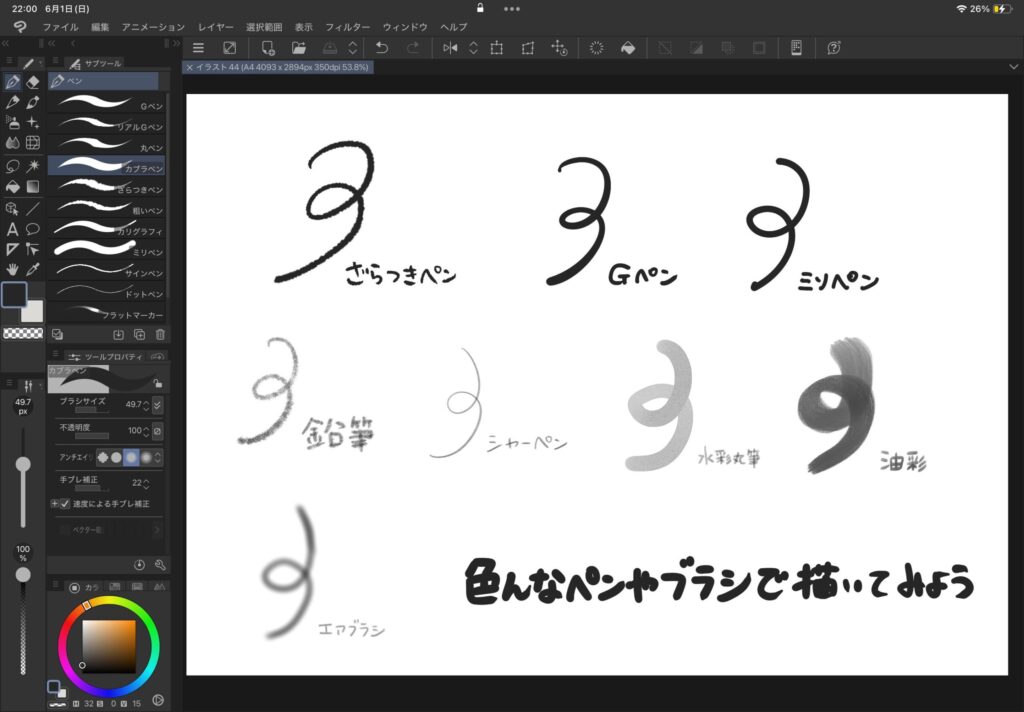
この時、様々なペンやブラシを使って描いてみましょう。(画像はCLIP STUDIO PAINTです)
同じようなペンでも、ほんの些細な違いで印象が変わることがわかると思います。



クリスタはデフォルト以外にも様々なペンやブラシを無料でダウンロードできるよ!
ツールを使ってみよう
ここでは、初心者さんが最初に覚えたい基本のツールを紹介します!
デジタルイラストでよく使うツールはこちら。
| ツール | できること |
|---|---|
| ブラシ・ペン・鉛筆 | ペンのように線を描ける |
| 消しゴム | 描いた線や色を消せる |
| スポイト | 色を拾って使える |
| 塗りつぶし | 指定した範囲を一気に塗れる |
| 選択 | 囲った範囲を動かしたり変形したりできる |
気になるツールをたくさん使ってみましょう!



使っているうちに場所なども覚えられるよ!
レイヤーについて知ろう
お絵かきソフトには「レイヤー」という機能がついています。
「レイヤーって何?」と初心者さんがまずぶち当たる壁です。
しかしレイヤー機能を使いこなせば絵のクオリティも作業効率もぐっとアップします!
- 線画と色を分けて描ける
- 修正・やり直しが簡単!
- 特定の部分の色を簡単に変えられる
- エフェクトや影を簡単に描ける
- 背景とキャラを分けて描ける
レイヤーを使いこなすことはデジタルイラストの最初の関門かもしれません。
ここではレイヤー機能について簡単に解説します。
レイヤーは「透明の紙」!
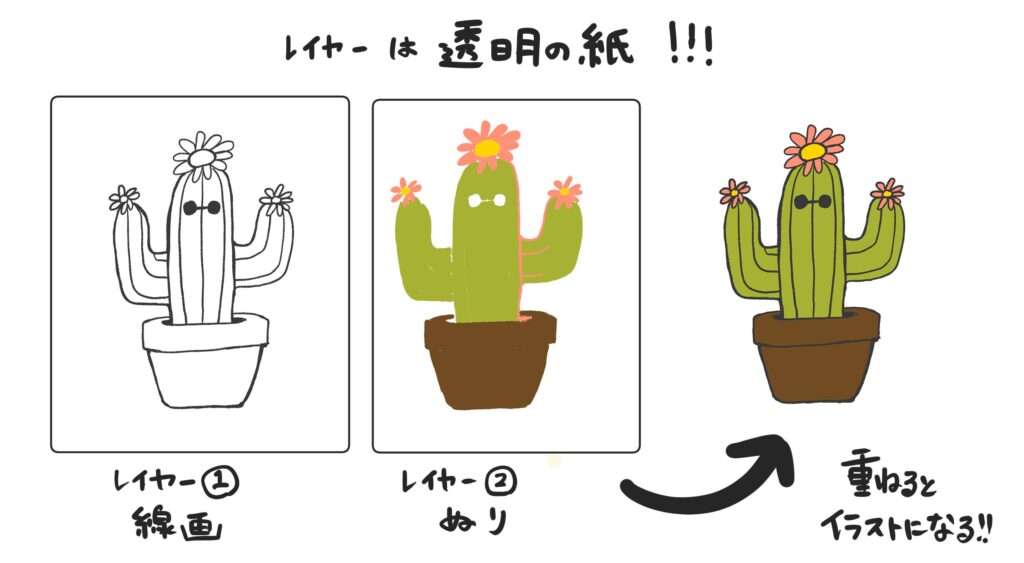
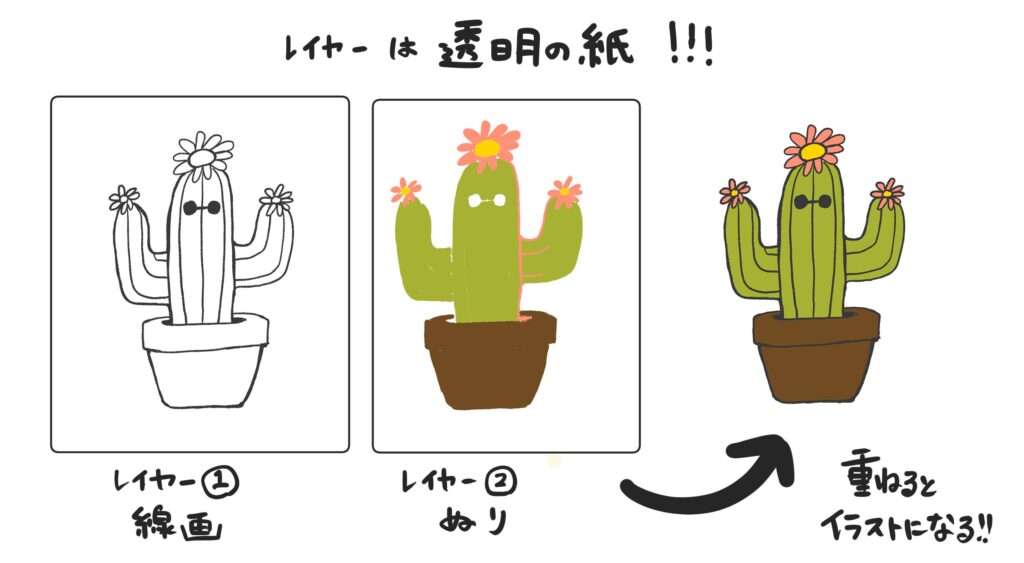
レイヤー機能を簡単に説明すると、「透明の紙を何枚も重ねられる機能」です。
これはアナログにはないデジタルイラストならではの機能。
上記画像のように、「レイヤー①:線画」「レイヤー②:塗り」と分けられるのがレイヤーです。


上の画像はCLIP STUDIO PAINTのレイヤー機能で描いたイラストです。
「線画」と「塗り」それぞれのレイヤーを重ねることで、1枚の絵になります。



レイヤー機能を使いこなせば複雑なイラストも描きやすくなるよ!
触って覚えるのがいちばん早い!
お絵かきソフトを使いこなす一番の手段は、「とにかく片っ端から使ってみる」ことです。



習うより慣れよ!だね!
少しずつ、「これって何だろう?」と感じた機能を1つずつ試していくのがコツ。
- 練習用のキャンバスを作って、ひたすら「お試し描き」
- わからない機能は、ネットやYouTubeで調べてみる(たくさん解説あります!)
STEP4|練習方法を知ろう


ソフトやペンに慣れてきたら、イラストを描く練習を始めましょう。
絵を描くのが好きな人は、自由に描き始めてもちろんOKです。
しかし「まだ絵を描いたことがない」「絵に自信がない」という初心者さんは、とにかくハードルを下げて簡単なことから始めるのがポイントです。
簡単な図形を描いてみよう
先ほどのステップで「線」をたくさん描きましたね。
今度は「円」「四角」「三角」など簡単な図形を描いてみましょう。
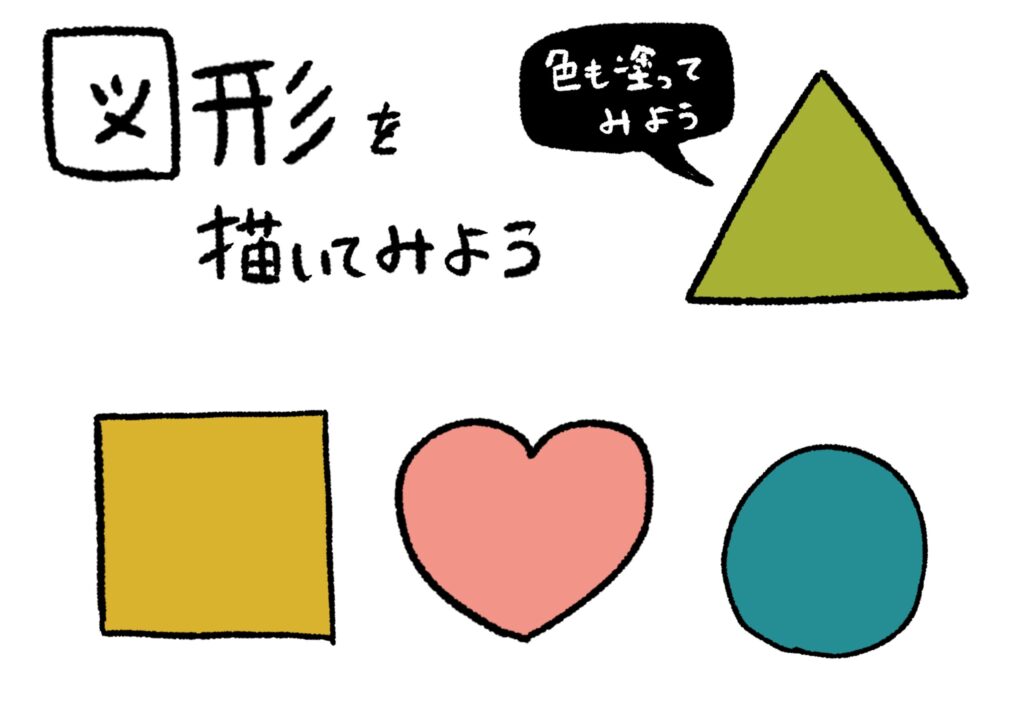
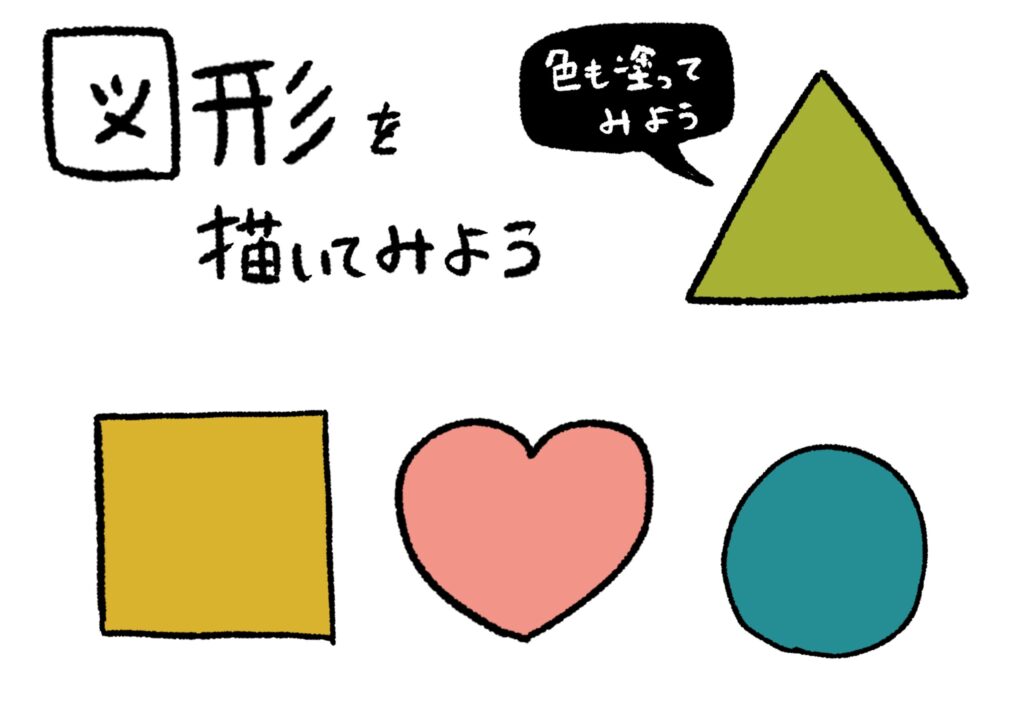
線で図形を描いたら、「塗りつぶし」「ブラシ」ツールを使って色も塗ってみましょう。



線と塗りで、レイヤーを分けてみよう!
簡単な図形は建物や顔を描くときなど複雑な絵を描くときにも応用ができます。
「こんな練習、意味があるの?」と思われるかもしれませんが、簡単だからこそ続けやすく、基本練習にはぴったりなんです。



プロのアニメーターさんも、ウォーミングアップで図形をたくさん描いたりするよ!
トレースをしてみよう


初心者さん向けのハードルの低い練習方法として「トレース」もおすすめです。
トレースとは、他の絵や写真などのお手本を上からなぞって描くことです。



OLUOLIもよくやってたよ!
トレースには次のようなメリットがあります。
- 線の引き方の感覚を養える
⇒プロの線の流れやリズムが感覚としてわかってくるようになる - バランス感覚を身につけられる
⇒顔や体のパーツの位置関係が自然に分かってくる - 自分の線とプロの線の違いを理解できる
⇒線の強弱、太さ、リズムなどに注目すると学びが深まる。
好きなイラストやアニメをトレースすることで、ただ「見る」だけでは気づきにくいプロの技を観察することができます!
お絵かきソフトでトレースする方法
それでは早速トレースをやってみましょう!・
お絵かきソフトでトレースするには、先ほど紹介した「レイヤー」機能を使います。
手順は下記の通りです。
- トレースする画像を用意する
- 用意した画像をソフトに取り込む
- 画像レイヤーの不当明度を下げる(20~30%くらい)
- 画像レイヤーの上に新しいレイヤーを追加する
- トレースする
画像で確認しましょう。
※CLIP STUDIO PAINTでの解説ですが、他のソフトでも同じ仕組みです。
まずはトレースする画像(イラスト)を用意します。
自分が理想とするイラストに近い絵を選ぶのがおすすめです。
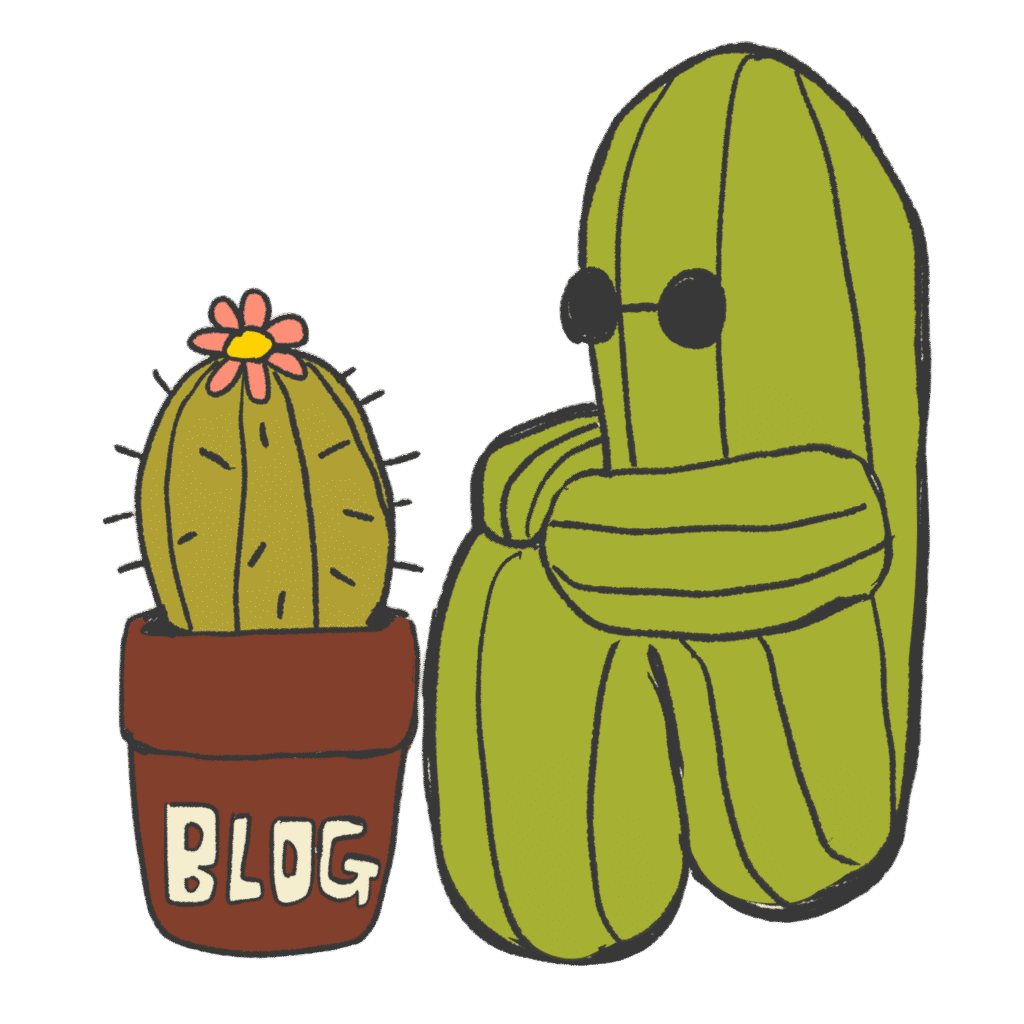
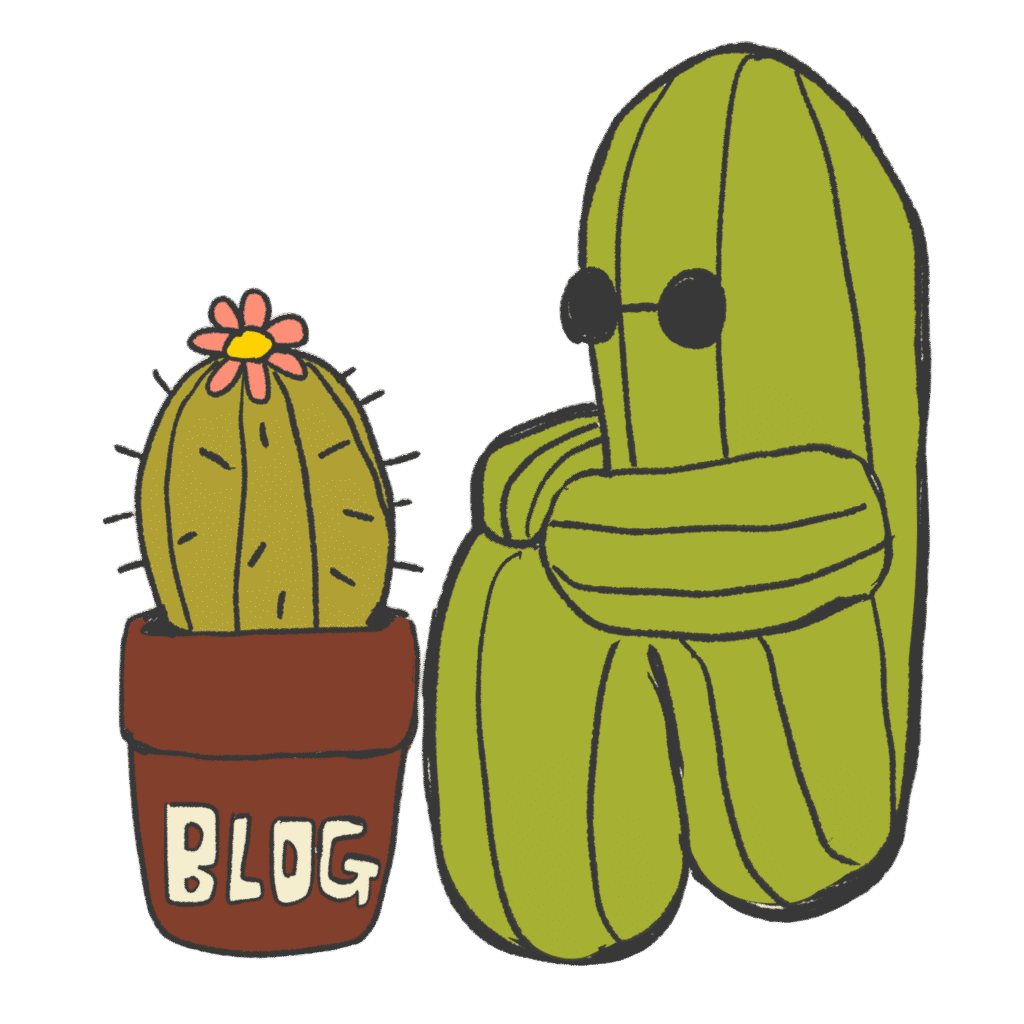
用意した画像をお絵描きソフト(アプリ)に取り込みます。
CLIP STUDIO PAINTで画像を取り込む手順は下記の通り。
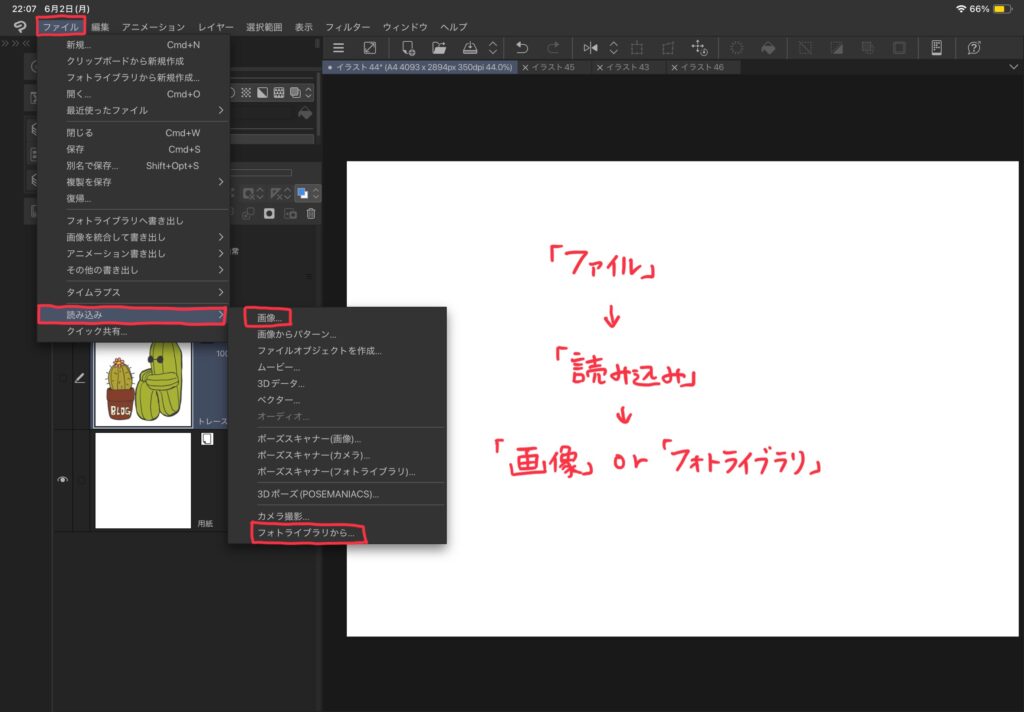
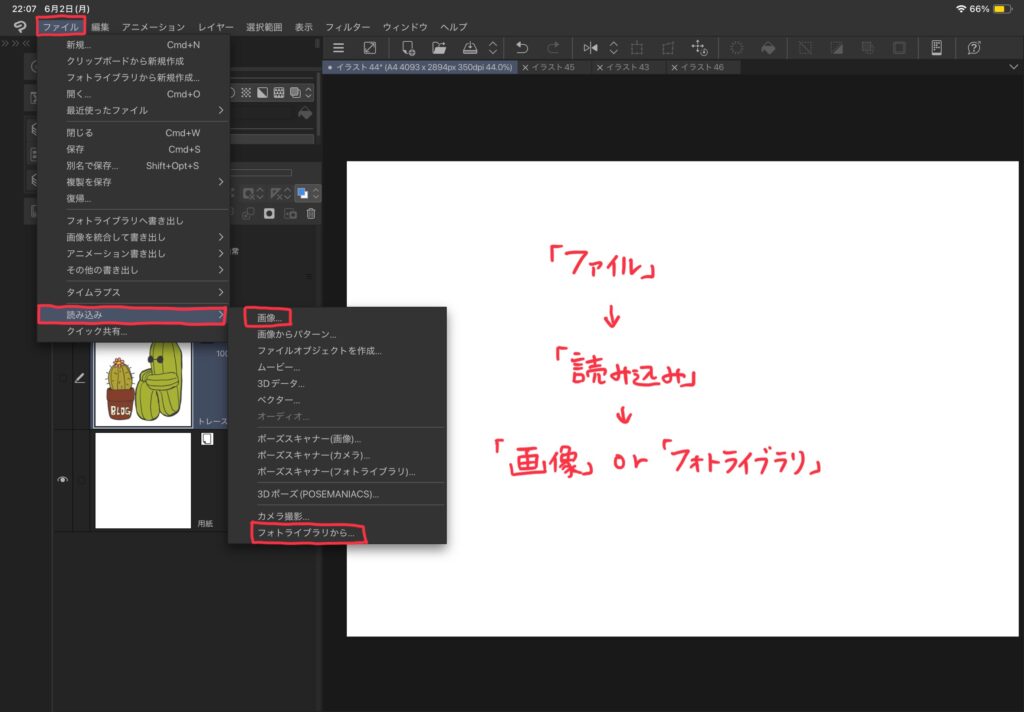
- 「ファイル」タブを選択
- 「読み込み」を選択
- 「画像」or「フォトライブラリから」を選択
※PC版には「フォトライブラリから」という項目はありません - 画像を選ぶ
これで画像を取り込めます。
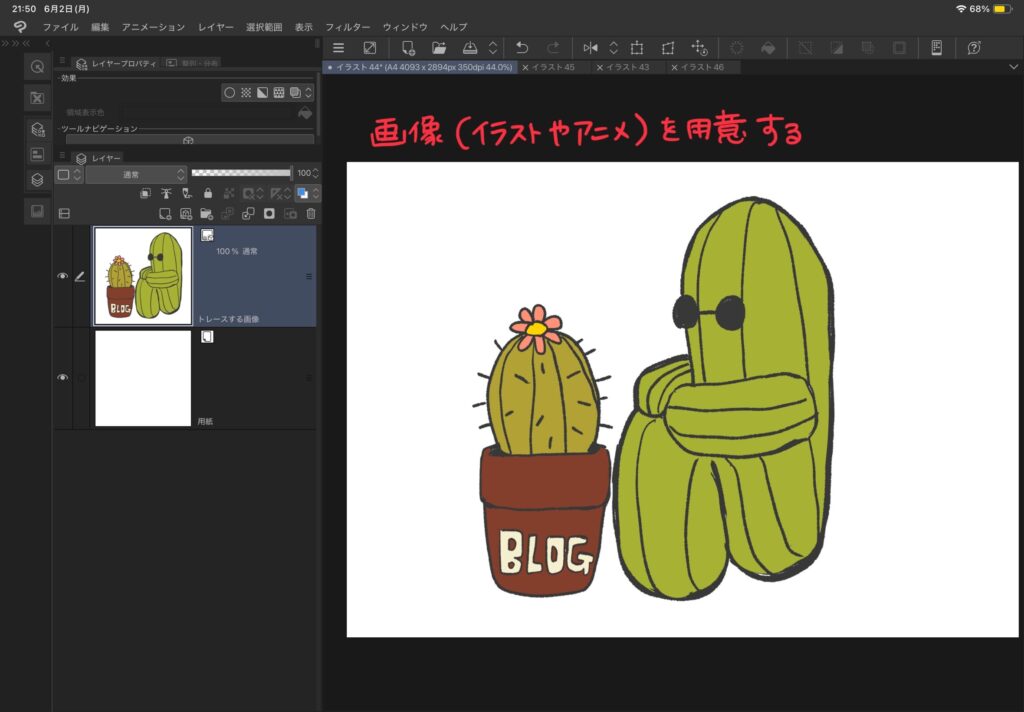
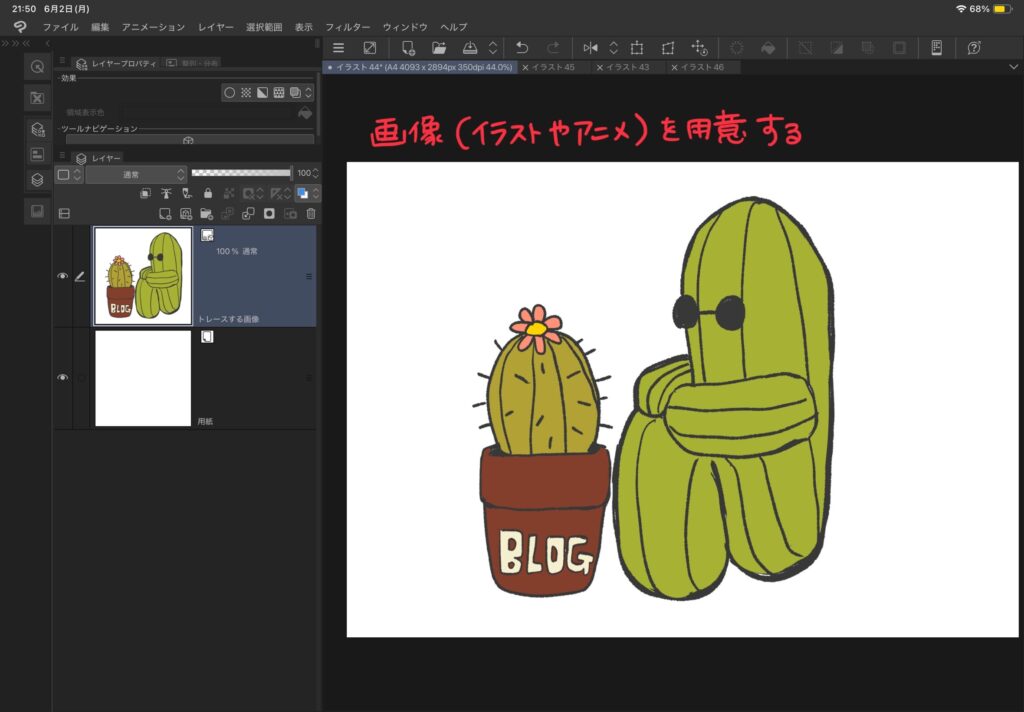
先ほど取り込んだ画像レイヤーの上に新しいレイヤーを追加します。
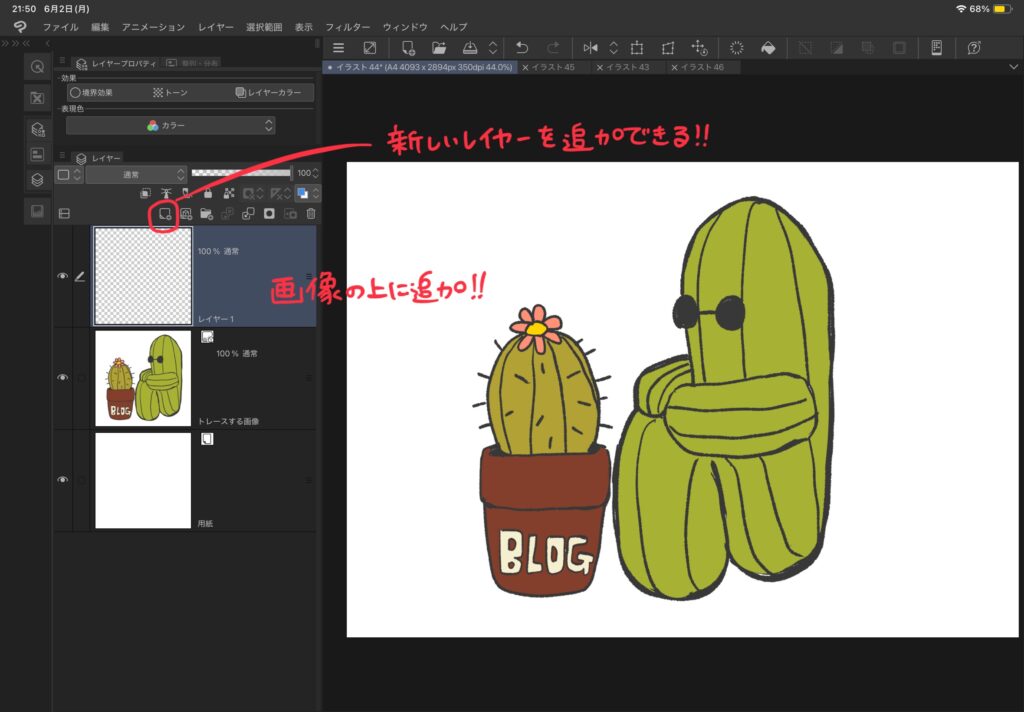
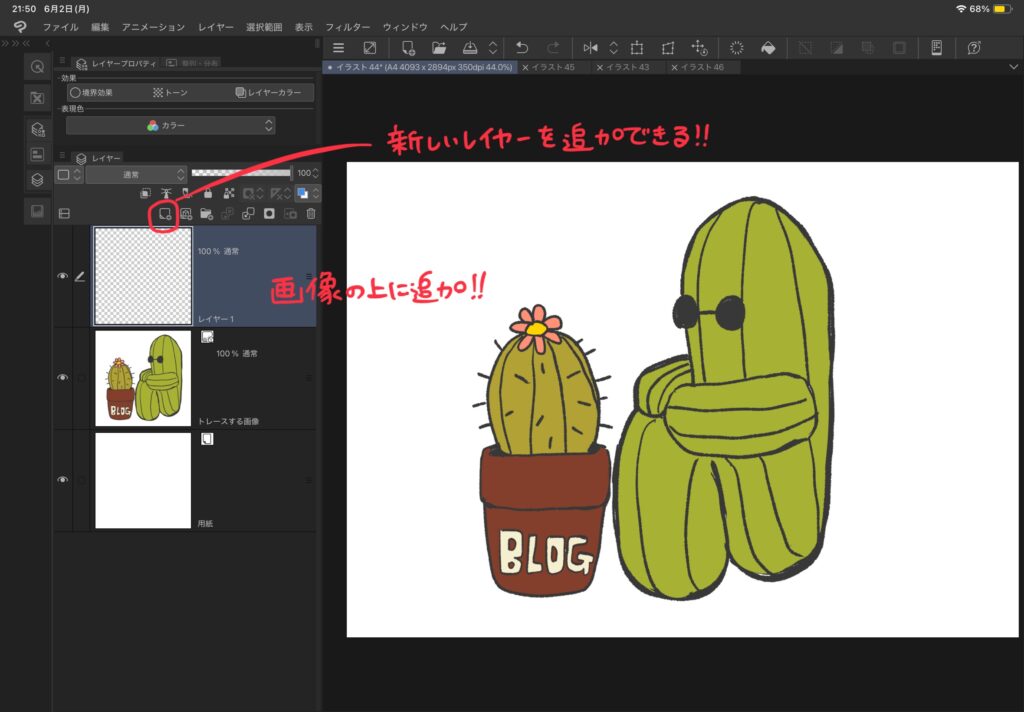
新しいレイヤーは、赤丸で囲んだマークをタッチすると追加できます。
STEP2で取り込んだ画像の「不透明度」を下げて薄くします。
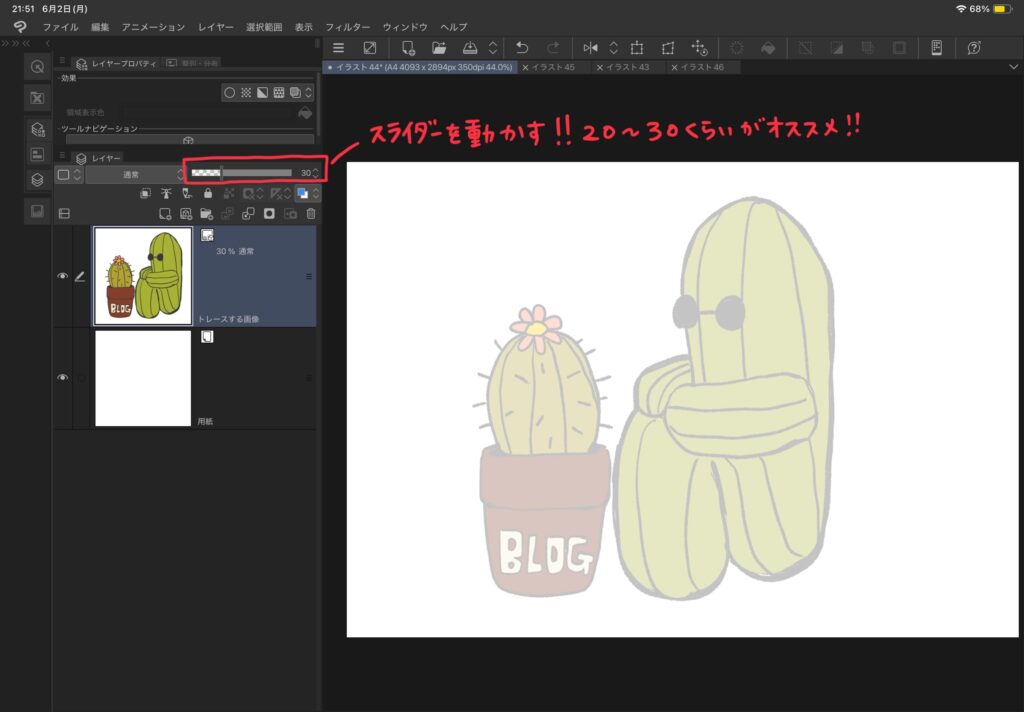
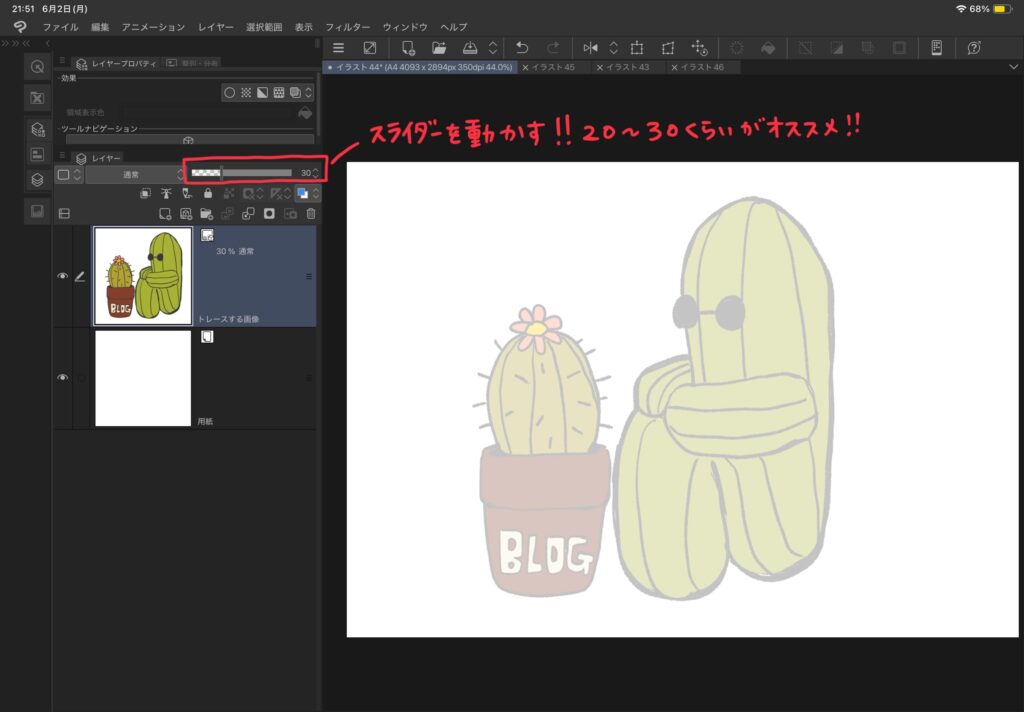
画像の赤で囲んだ部分のスライダーを動かすと不透明度を変更できます。
これでトレースの準備は完了です。
新しく追加したレイヤーを選択して、画像をトレースしましょう。
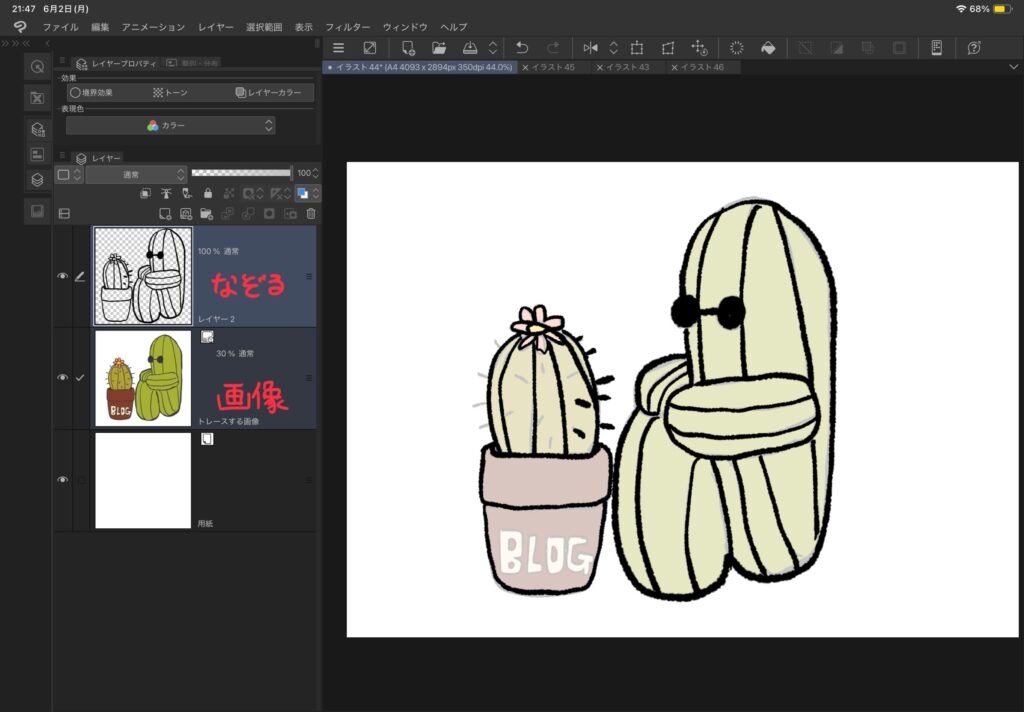
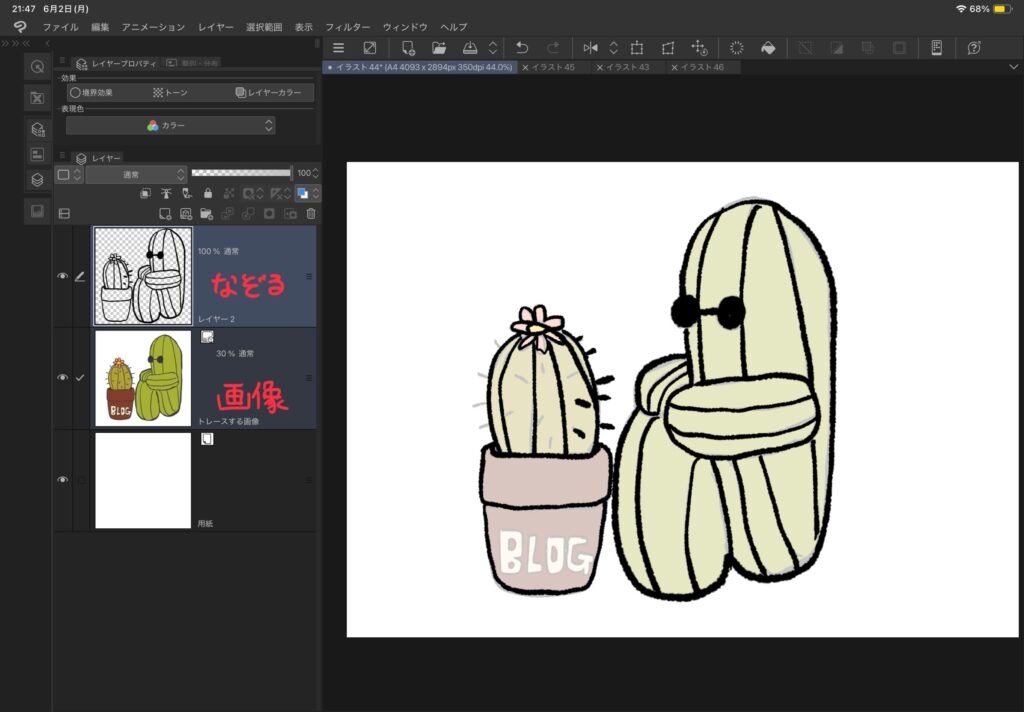
トレースの注意点
- トレースした作品は公開・投稿しない
→ 著作権の問題があるため、練習だけにとどめましょう。(練習だけならOK!)
- ただなぞるだけでなく、よく観察する
→線の描き方やパーツの配置などをよく観察して理解することが上達への近道。
模写をしてみよう
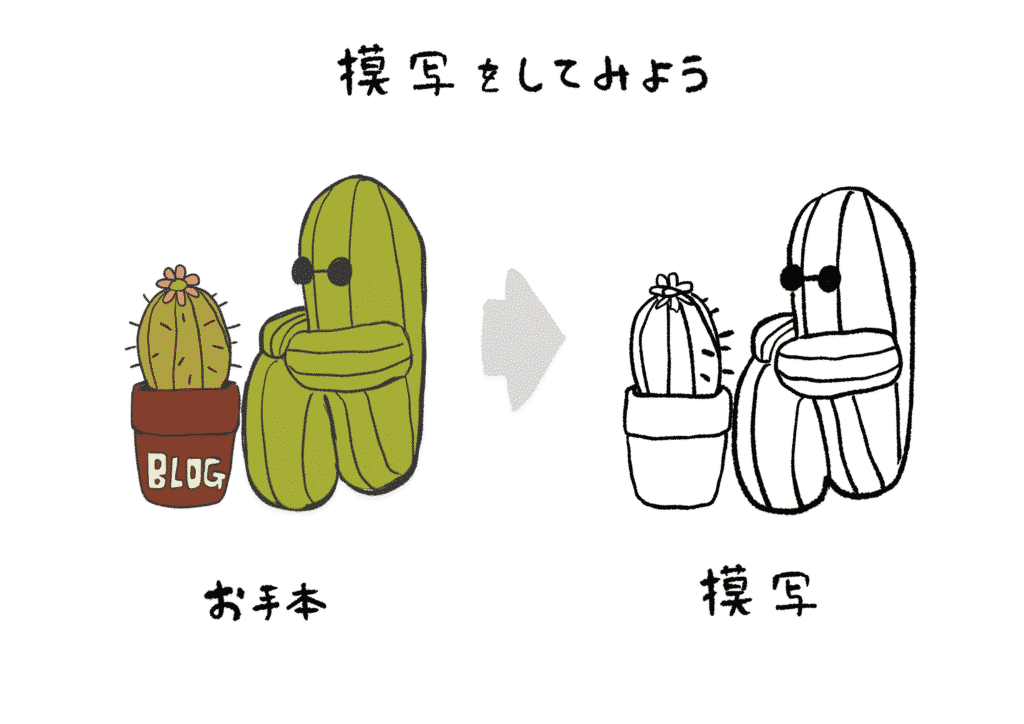
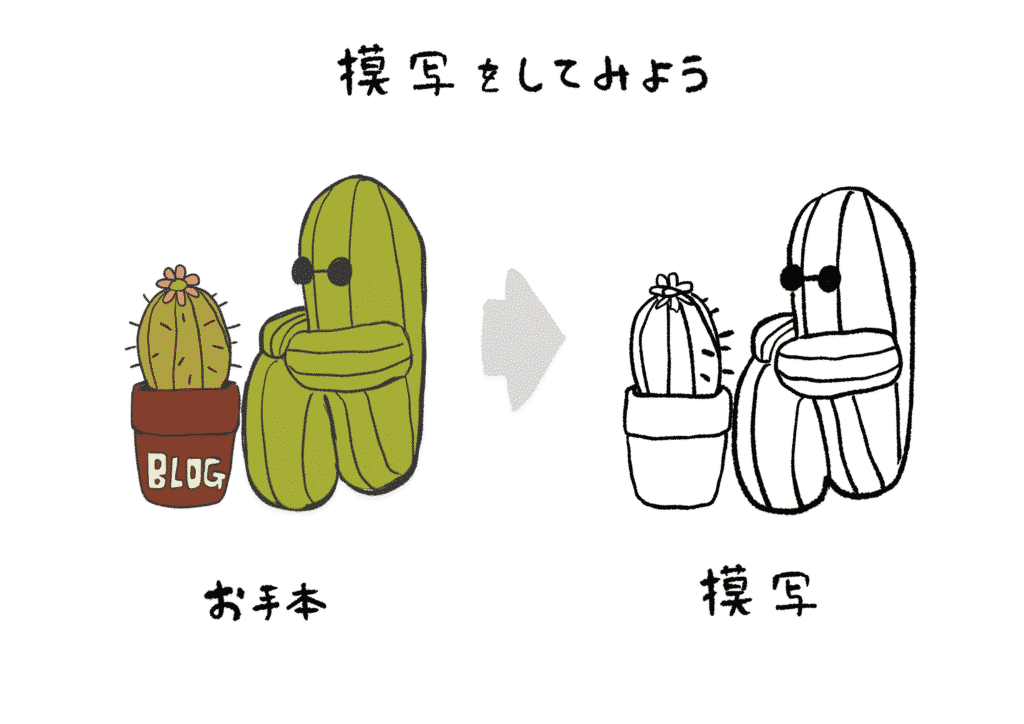
模写は、お手本のイラストをじっくり見ながら、そっくりそのまま描き写すことです。
上からなぞるトレースとは違い、自分の目で観察しながら真似して描きます。
模写には次のようなメリットがあります。
- 観察力が身につく
- プロの技術を知れる
- 描ける表現が広がる
- 苦手の克服につながる
- スタイル(絵柄)の分析ができる
- アイデアの引き出しが増える
- 自信がつく
模写は線画だけでも十分な効果があります。



目標の絵師さんやイラストをお手本にしてみよう!
ポイントは「じっくり観察する」こと。絵の上達の近道は、自分が「神ってる!!」って思う絵描きさんの技を知ることです。
たまに模写は意味がないといわれることがありますが、筆者はいい練習方法だと思っています。
特にまだ絵を描き始めたばかりの初心者さんは、表現の引き出しが少ないことに悩みがちです。
模写を続けていると自然と観察力が鍛えられ、イラストを見ただけでも様々な技や表現を吸収できるようになっていきます。



模写はトレーニング!
STEP5|最初の作品を描いてみよう【下手でもOK!】


ある程度お絵かきソフトに慣れてきたら、最初の作品を描いてみましょう。
描くものは何でもOKです。
「絵に自信がないな」という方は、身近にある物(お気に入りのコップとか)や、簡単に描けそうなものを描いてましょう。
デジタルイラストの基本的な工程はこんな感じです↓
- ラフ・下描きを描く
- 線画を描く
- 色を塗る
- 仕上げ(加工)
もちろんこの通りに描かなくてもOKです。



初心者さんはとりあえずこの順番で描いてみよう!
実際の制作の流れを見てみましょう。
【実例】制作の流れ
実際の制作の流れを見てみましょう。
今回は筆者作の女の子のイラストを例にします。
完成した作品
完成作品はこちら。
シンプルな線と塗りの代わりに、配色で特徴を出しています。


ラフを描く
まずはおおまかなラフ(下描き)を描きます。


いきなり本番を描くのではなく、「こんな絵を描きたい」というイメージを描いておく感じです。



汚くてOK!!
OLUOLIは基本的にラフと下描きは一緒ですが、「ラフ(超ざっくり)」「下描き(ちょっと丁寧)」という感じでレイヤーを分けて描いてもOKです。
線画を描く
ラフ(下描き)ができたら線画を描きます。
ラフのレイヤーの上に新しいレイヤーを追加して描きます。


ラフのレイヤーは薄くして描きます。
少し物足りかったのでサボテンの耳飾りをプラスしました。
色塗り
線画ができたら色を塗ります。
色を塗るレイヤーは線画の下に設置します。


色塗りのポイントは「パーツごとにレイヤーを分ける」ことです。
肌のレイヤー、服のレイヤー、髪のレイヤーという感じで分けておくと、後から修正や加筆がしやすくなります。
ちなみにレイヤーの構成はこんな感じです。
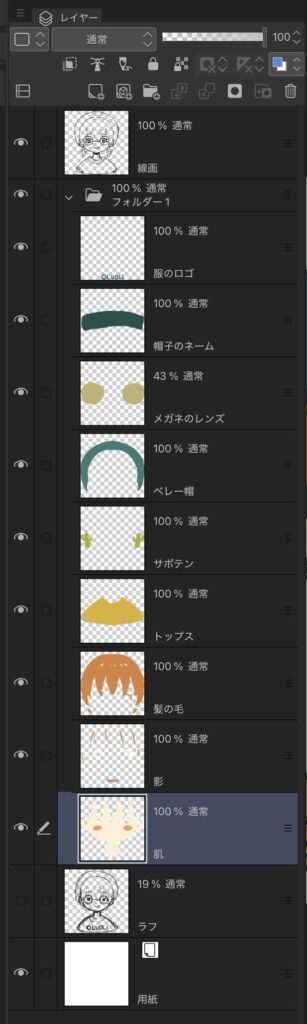
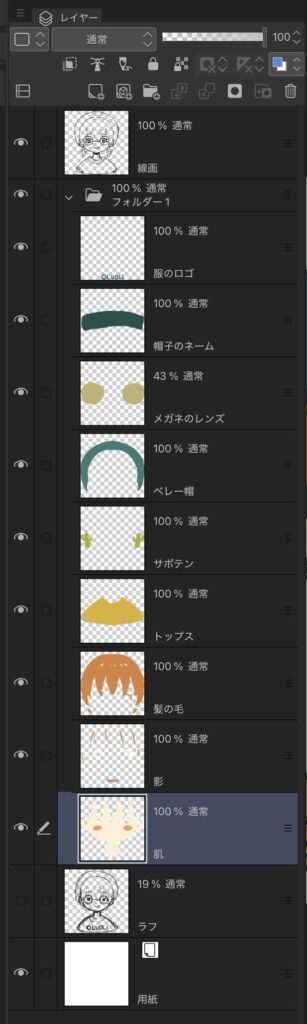
仕上げ(加工)
今回は難しい仕上げは行わず、色味の調整のみを行いました。
絵柄によってはレイヤーの「合成モード」を使ったり、エフェクトなどを足すこともあります。



これで完成!
色んな絵柄で描いてみよう




色んな絵柄で描いてみることも初心者さんにおすすめです。
まだ表現の引き出しが少ない初心者さんこそ、「いいな」と思った絵描きさんの絵柄を真似して描いてみましょう。
イラストには「アニメ塗り」「厚塗り」「水彩」「線だけ」など、様々な表現方法があります。




様々な表現を試してみることでアイデアの引き出しが増え、よりオリジナリティある絵を描けるようになります。



いろんな描き方を知ろう!
STEP6|SNSに投稿してみよう
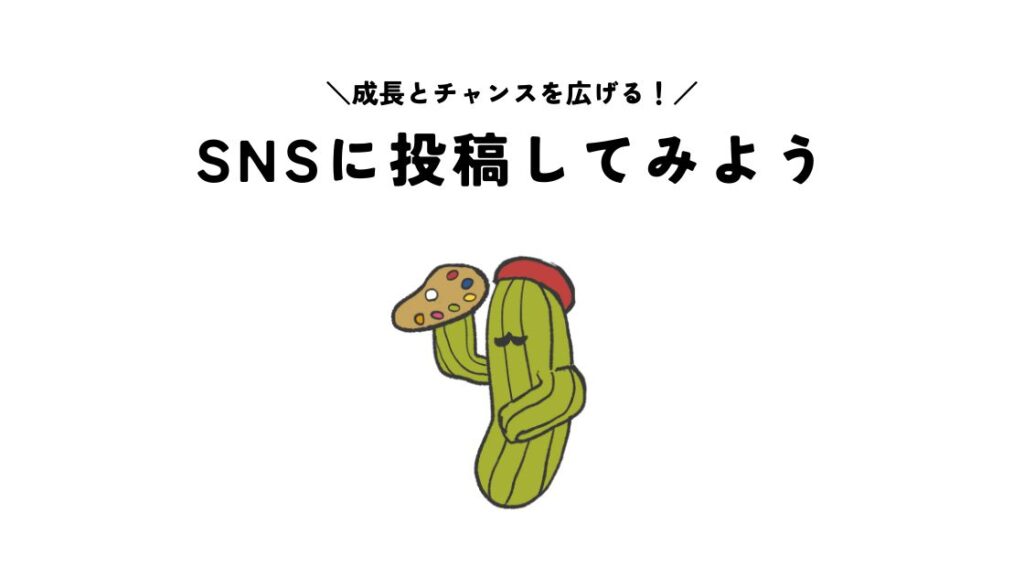
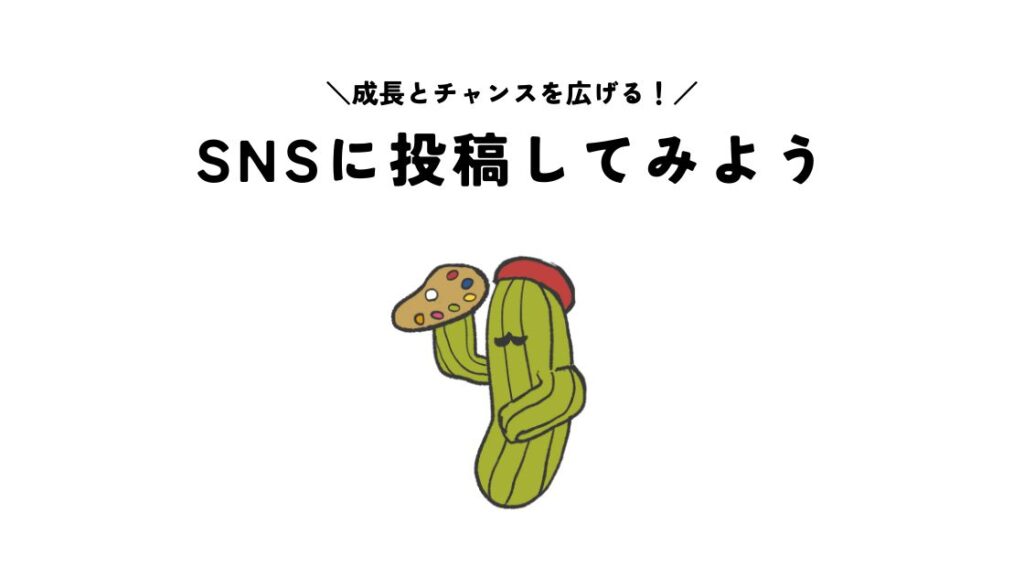
デジタルイラストを始めたら、SNSも活用しましょう。
SNSにイラストを投稿するのにはこんなメリットがあります。
- 自分の絵を知ってもらえる(モチベになる)
- 絵描き仲間ができて刺激をもらえる
- ファン獲得につながる
- 収益化のきっかけになる
- 成長記録になる



世界が広がるよ!!
SNSは絵の仕事を目指すなら「必須」
ゆくゆく「イラストでお仕事をできるようになりたい」と思っている人は、SNSの活用は必須です。
筆者は最初は無名の絵描きでした。
しかしSNSをきっかけに絵を見てくださった方から多くのご依頼をいただくようになり、今のイラストレーターとしての活動に繋がっています。
おすすめのSNS
初心者絵描きさんにおすすめのSNSは下記の通りです。
| SNS | 特徴 |
|---|---|
| X(旧Twitter) | 絵描き人口が多い。拡散力や交流に優れている。ハッシュタグ企画が盛んで無名でも認知を広めやすい。 |
| 見栄え重視。ギャラリーとして使える。おしゃれな絵描きが多い。 | |
| Pixiv | 絵描きが絵を上げるためのSNS。ファンができたら長期で作品を見てもらいやすい |
いきなり全部を始めなくても大丈夫なので、自分が投稿を続けやすいものを選んでみてください。
SNS運用のポイント
SNSでの運用は最初は慣れないかもしれませんが、焦らずコツコツ続けることが大切です。
運用のポイントは下記の通り。
- 「イラスト専用」のアカウントを作る
- ハンドルネームを付ける
- 最初は「作品を上げる習慣」をつけるだけでOK
- 最初は誰にも見られないのが普通
- 「見てくれる人の目線」で投稿すると伸びやすい
無名でも初心者でも、「自分はイラストレーターなんだ!」という意識を持って運用してみましょう。
【Q&A】デジタルイラストの始め方に関するよくある悩み
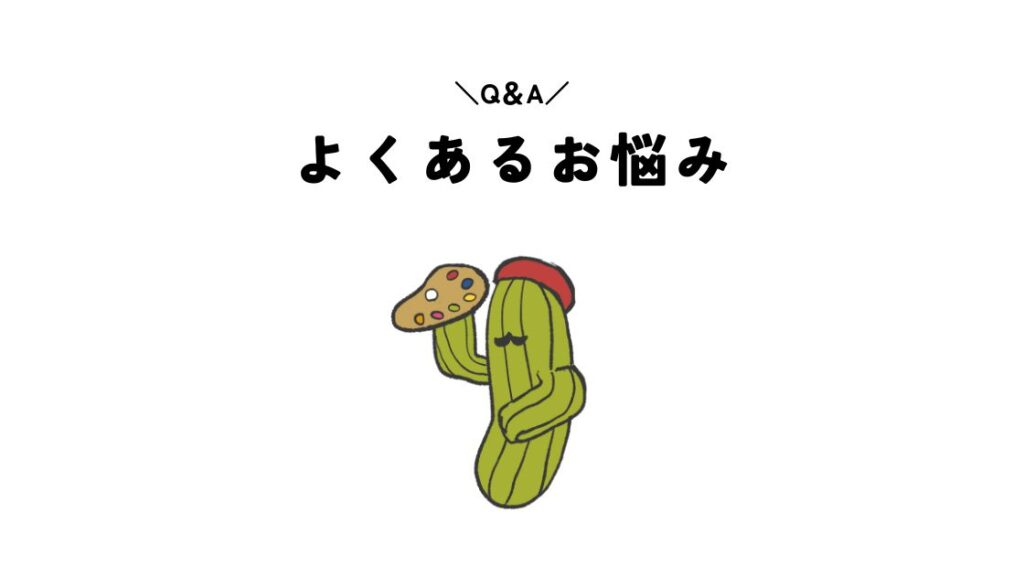
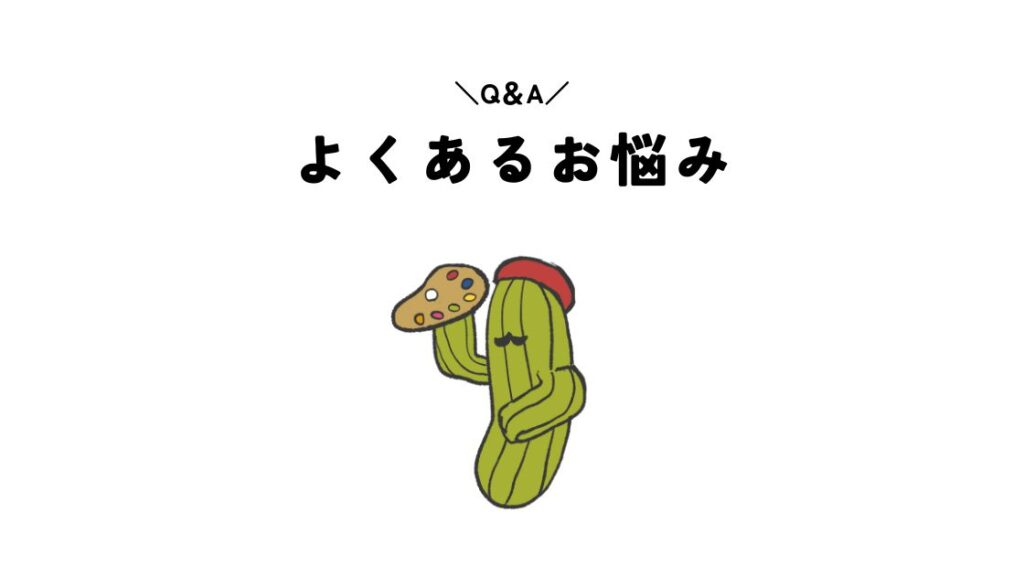
Q1|お絵描きソフトは無料と有料どっちがいいの?
A.お絵かきの目的やゆくゆくの目標で決めよう!
お絵かきソフトを導入する時、無料がいいのか有料がいいのか迷う方もいらっしゃると思います。
この場合、お絵かきの目的やゆくゆくの目標で決めてみてください。
- 無料⇒とりあえず試してみたい人、安価で済ませたい人、趣味絵の範囲の人
- 有料⇒ゆくゆく収益化も考えてる人、本格的にデジタルで描きたい人
「とりあえず描いてみたい」「趣味として楽しみたい」という方であれば、無料のソフトやアプリでも十分描けます。
一方で有料ソフトは、無料ソフトにはない機能が非常に優れており、効率よくクオリティの高い作品を作れます。そのため「将来的にイラストを仕事にしてみたい」「本格的デジタルでイラストを描きたい」という場合は、有料ソフトを使うのがおすすめです。
無料ソフトである程度慣れてから、有料ソフトにステップアップするのもおすすめです。



自分のスタイルや目的に合わせて選んでね!
Q2|うまく描けない、才能がない
A.「描けるもの」をとにかく描き続けてみて!
イラストを始めたばかりの頃は、なかなかうまく描けず「才能がないのかな…」とやめたくなってしまう人はとても多いです。
しかし、筆者的には「絵は才能がなくても上達できる」と思っています。
練習のポイントは「描く絵のハードルを下げる」「上手い人をひたすら観察してインプット」することです。
自信がない初心者さんにおすすめの練習方法はこちら↓
- 線や図形を描く
- 模写する
- 画集を見る
- YoutubeやColosoの講座を見る
自信がない時は、とにかく何でもいいから「描けるものを描く」をやってみてください。
まとめ
この記事では、デジタルイラストの始め方からタブレット選び、練習方法などを初心者さん向けに解説しました。
ソフトやタブレットはなかなか慣れないかもしれませんが、ぜひその過程も楽しんでみてください。
当サイトでは、今後もお絵かき初心者に向けたノウハウや収益化のコツを随時紹介していきます。
これからイラストを描く毎日が、あなたの新しい楽しみになりますように!



最後まで読んでくれてありがとう!!
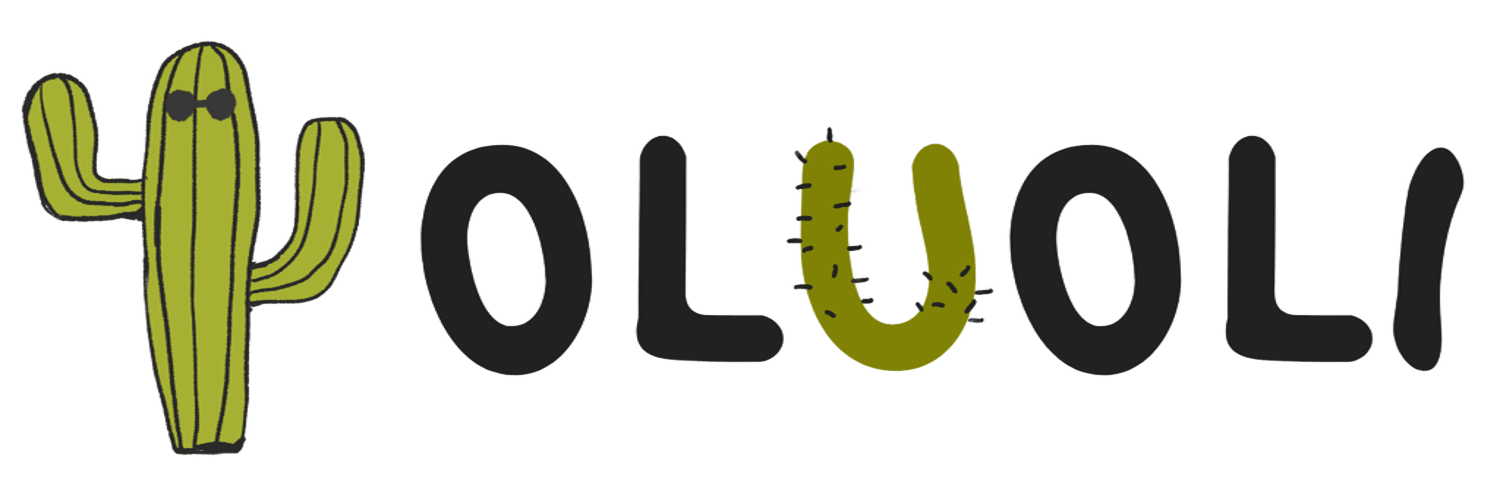
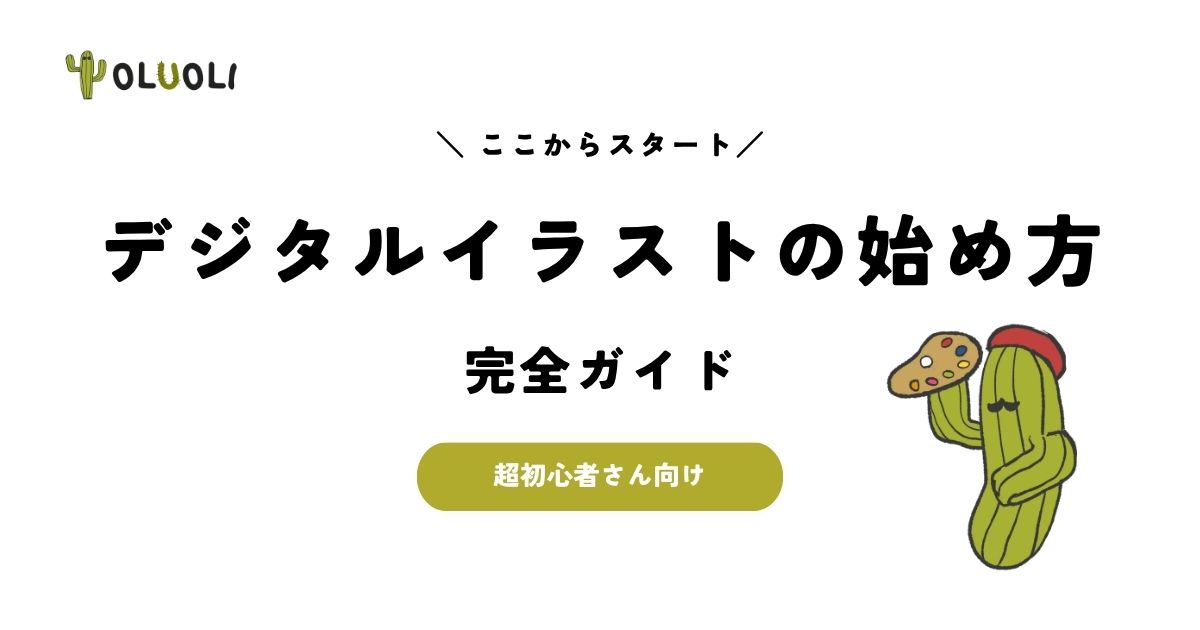
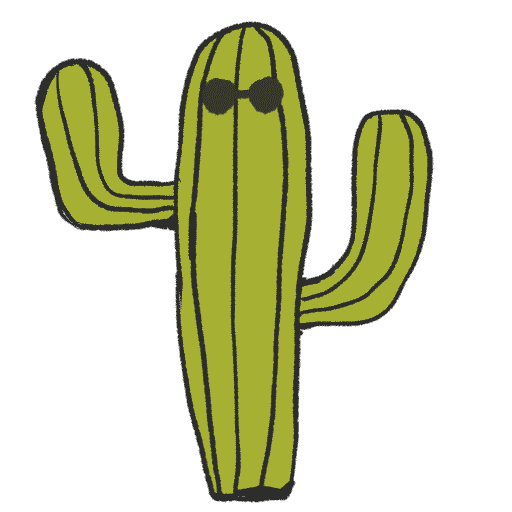

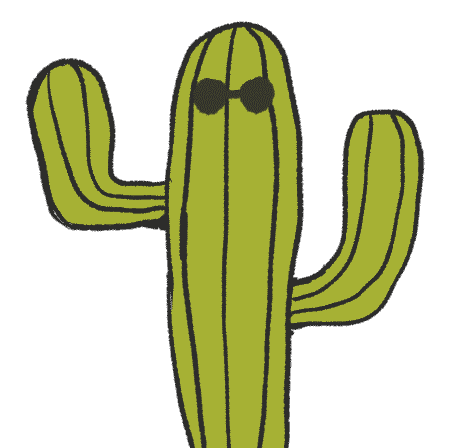
コメント